Xiaomi Outdoor Kamera CW300 FAQ
1. Q: Apa upgrade dari Xiaomi Outdoor Camera CW300 dibandingkan dengan Xiaomi Outdoor Camera AW300?
A: 1. Xiaomi Outdoor Camera CW300 mendukung operasi gimbal dan rotasi gerakan gimbal;
2. Xiaomi Outdoor Camera CW300 menambahkan pengaturan tidur kamera untuk melindungi privasi dan membuatnya lebih aman;
3. Xiaomi Outdoor Camera CW300 mendukung pengaturan pelacakan humanoid gimbal;
4. Xiaomi Outdoor Camera CW300 dapat memilih untuk mematikan fungsi penglihatan malam inframerah.


Kamera luar ruangan Xiaomi CW300 Kamera luar ruangan Xiaomi AW300
2. Q: Bagaimana keamanan dan privasi Xiaomi Outdoor Camera CW300 dijamin?
A: 1. Xiaomi Outdoor Camera CW300 memiliki chip keamanan Mi Home bawaan, yang secara efektif memastikan keamanan komunikasi dan penyimpanan, seluruh proses transmisi data dienkripsi, dan data cloud mengadopsi enkripsi AES128-bit, yang dapat memastikan bahwa keamanan dan privasi tidak bocor;
2. Xiaomi Outdoor Camera CW300 mendukung pengaturan tidur saat kamera tidak digunakan, kamera dapat diatur untuk tidur melalui Mi Home, dan privasi terjamin di sumbernya;
3. Xiaomi Outdoor Camera CW300 mendukung pengaturan kata sandi keamanan, yang dapat diatur Mi Home di ponsel Anda, dan Anda harus memasukkan kata sandi saat mengikat akun dan berbagi akun untuk melihat kamera.
3. Q: Apa Xiaomi Outdoor Camera CW300 datang dengan sebagai standar?
A: 1. Kamera Luar Ruangan Xiaomi CW300;
2. Pemasangan di Dinding;
3. Memasang stiker template;
4. Adaptor daya;
5. Aksesoris Port Jaringan Tahan Air;
6. Pita tahan air;
7. sekrup pemasangan;
8. Panduan Pengguna;
9. Pemberitahuan Garansi;
10. Stiker Perhatian.
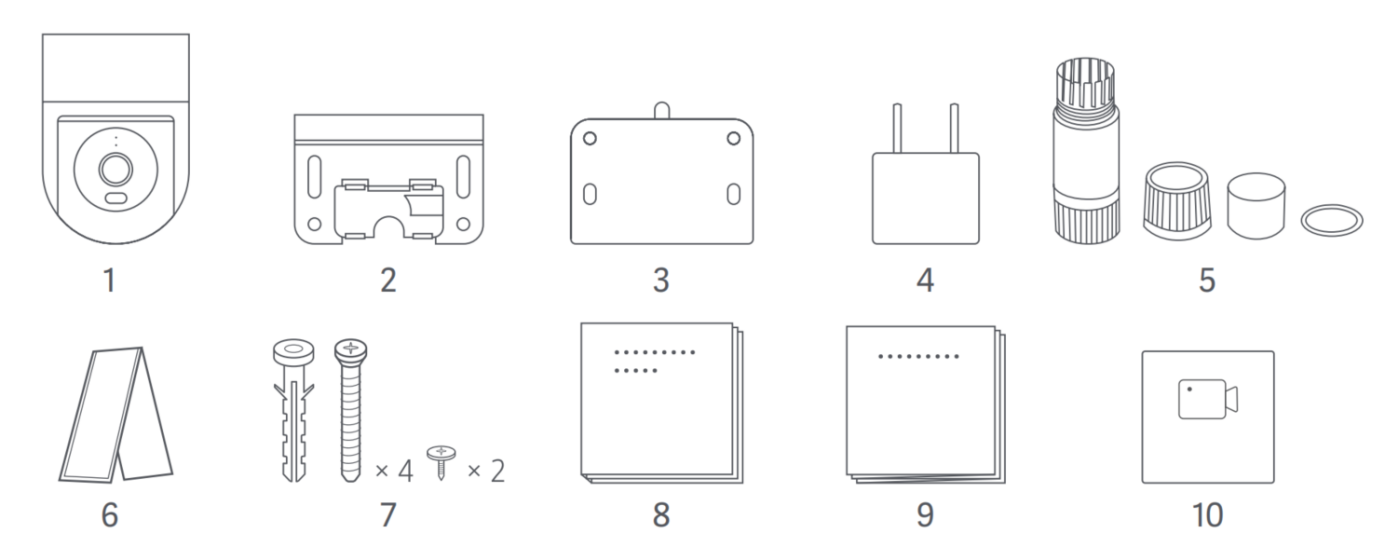
4. Q: Apa yang termasuk dalam paket sekrup standar Xiaomi Outdoor Camera CW300?
A: 1. Paket sekrup instalasi meliputi: sekrup dinding * 4, pipa ekspansi plastik * 4, dan sekrup self-tapping * 2;
2. Ukuran sekrup: sekrup dinding (panjang gigi 30mm, diameter kepala 7mm), sekrup self-tapping - sisi braket dinding (panjang gigi 15mm, diameter kepala 8mm).
5. Q: Apa saja model obeng yang dapat digunakan dengan Xiaomi Outdoor Camera CW300?
A: Obeng tipe PH1 atau PH2 direkomendasikan.
6. Q: Apakah Xiaomi Outdoor Camera CW300 mendukung penggunaan kabel ekstensi?
A: Di dalam tangki. Adaptor daya standar dilengkapi dengan kabel daya 3 meter.
Perangkat ini mendukung kabel ekstensi kabel daya DC 12V / 1A, yang perlu Anda beli sendiri.
Spesifikasi lainnya: diameter soket 5.5mm * 2.1mm, panjang soket 10mm, diameter soket 5.5mm * 2.1mm, diameter soket 9mm. Silakan pilih kawat produksi merek biasa, jika tidak, dapat menyebabkan fungsi peralatan tidak dapat digunakan secara normal. Selain itu, setelah memasang kabel daya ekstensi, Anda juga perlu melakukan pekerjaan waterproofing dengan baik, pastikan untuk menggunakan selotip tahan air untuk membungkus konektor daya untuk mencegah air masuk ke antarmuka.
7. Q: Pengenalan Penampilan Xiaomi Outdoor Camera CW300
A:1. Port Daya;
2. Port Kabel Jaringan;
3. Indikator;
4. Mikrofon;
5. Lensa;
6. Sorotan;
7. Penutup tahan air;
8. Tombol Reset;
9. Slot Kartu MicroSD.
Memasang kartu microSD: Pastikan kamera dicabut. Lepaskan penutup tahan air dari atas slot kartu microSD dan masukkan kartu microSD dengan sisi kontaknya menghadap ke atas. (Gambar C-1)
Colokkan kabel adaptor daya ke port daya pada kamera, dan kamera akan hidup secara otomatis. (Gambar C-2)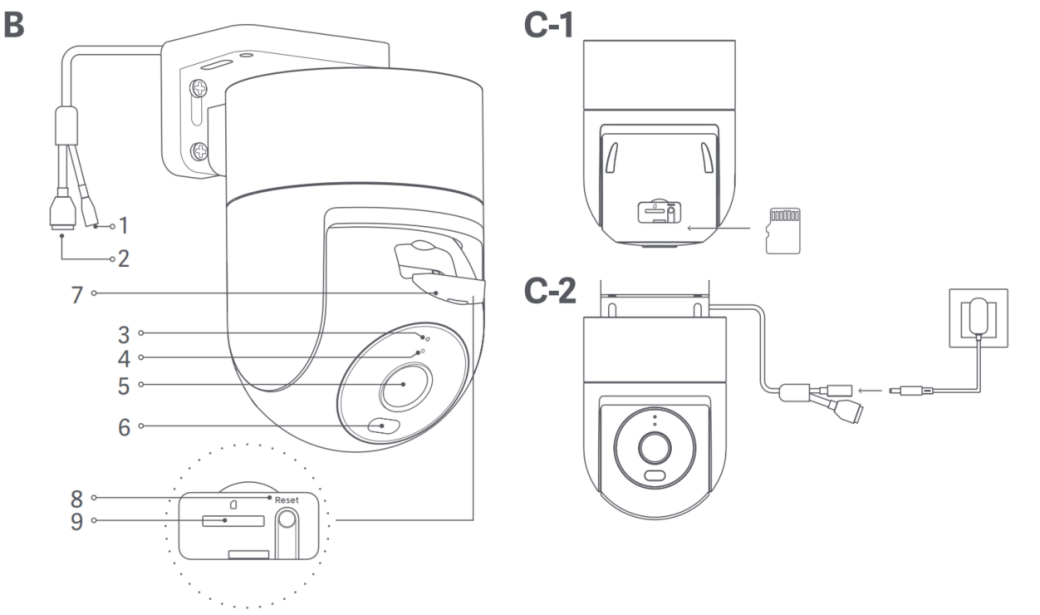
8. Q: Xiaomi Outdoor Camera CW300 spesifikasi dan dimensi pengenalan
A: 1. Dimensi dan berat mesin utama: ukuran mesin utama adalah: 123 x 100 x 168mm, dan berat mesin utama (tidak termasuk braket pemasangan) adalah 487g.
9. Q: Pengantar parameter yang relevan dari lensa Xiaomi Outdoor Camera CW300
A: Aperture lensa: F1.6;
Panjang Fokus Efektif (EFL): 4mm;
Bidang pandang lensa FOV(D*H*V): 110°*92,5°* 49,3°.
10. Q: Pengantar parameter yang relevan dari gimbal Xiaomi Outdoor Camera CW300
A: 1. Sudut rotasi fisik gimbal: horizontal 350 °, vertikal 106 °;
2. Rentang visual rotasi gimbal: horizontal 360 °, vertikal 140 °.
11. Q: Apa metode instalasi untuk Xiaomi Outdoor Camera CW300?
A: 1. Kamera luar ruangan Xiaomi CW300 memiliki berbagai metode pemasangan, yang dapat dipasang di dinding;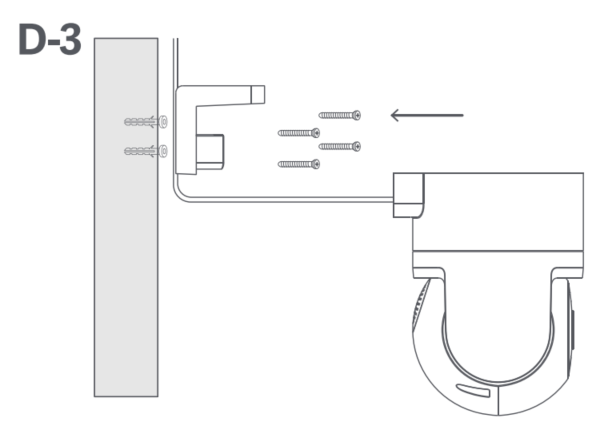
2. Kamera luar ruangan Xiaomi CW300 memiliki berbagai metode pemasangan, yang dapat dipasang di langit-langit;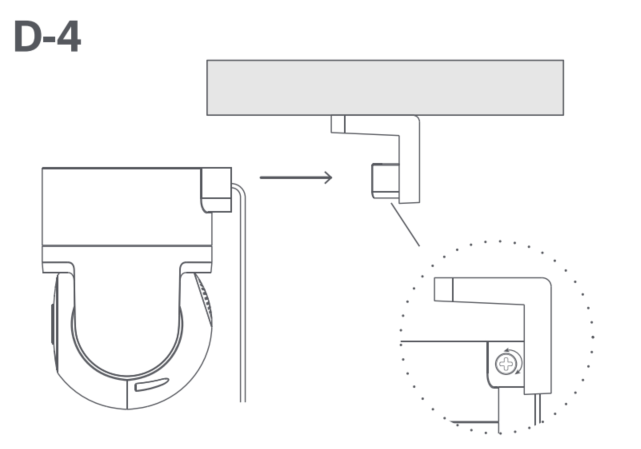
3. Xiaomi Outdoor Camera CW300 memiliki berbagai metode pemasangan, yang dapat dipasang dengan tiang;
Jika Anda memilih untuk memasang tiang, Anda dapat menggunakan lingkaran 12mm, yang perlu dibeli secara terpisah, Anda dapat mencari braket lingkaran dan memilih ukuran yang sesuai untuk dibeli.
12. Q: Berapa tinggi pemasangan yang disarankan dari Xiaomi Outdoor Camera CW300?
A: Disarankan untuk memasang ketinggian horizontal 2,5 meter hingga 3 meter dan mengkonfirmasi sudut yang sesuai melalui ponsel sebelum pemasangan.
13. Q: Apa langkah-langkah untuk menginstal Xiaomi Outdoor Camera CW300?
A: 1. Tempelkan stiker template pemasangan pada posisi yang benar di dinding, pastikan sisi kanan stiker lebih dari 50cm dari sudut dinding. Bor lubang di dinding yang sejajar dengan lubang pada stiker, dengan diameter sekitar 6mm dan kedalaman sekitar 35mm; (Gambar D-1)
2. Masukkan sumbat dinding plastik ke dalam lubang yang dibor; (Gambar D-2)
3. Pemasangan yang dipasang di dinding: Pasang dudukan dinding ke dinding dengan memasukkan sekrup ke dalam lubang dan memasangnya ke sumbat dinding. Jika kabel daya dipasang ke atas, kabel daya harus melewati alur di dudukan dinding terlebih dahulu sebelum dudukan dinding disekrup ke dinding; (Gambar D-3)
4. Pemasangan di langit-langit: Putar alas kamera ke atas, sejajarkan dengan klip pada braket pemasangan, dan kencangkan sekrup di sisi kanan; (Gambar D-4)
5. Setelah kamera terpasang dengan aman di tempatnya, lilitkan selotip kedap air di sekitar port daya untuk menghindari masuknya air. (Gambar D-5)
MEMPERINGATKAN:
1. Dinding harus dapat menopang setidaknya tiga kali berat total kamera;
2. Untuk mencegah kemungkinan cedera, kamera harus dipasang dengan aman ke dinding sesuai dengan petunjuk pemasangan;
3. Jangan memasang di dekat sumber panas, seperti unit AC luar ruangan, outlet range hood, atau outlet pemanas air gas. Memasang tahan air;
4. Ketika kabel jaringan tidak digunakan, harap tetap pasang aksesori port jaringan tahan air.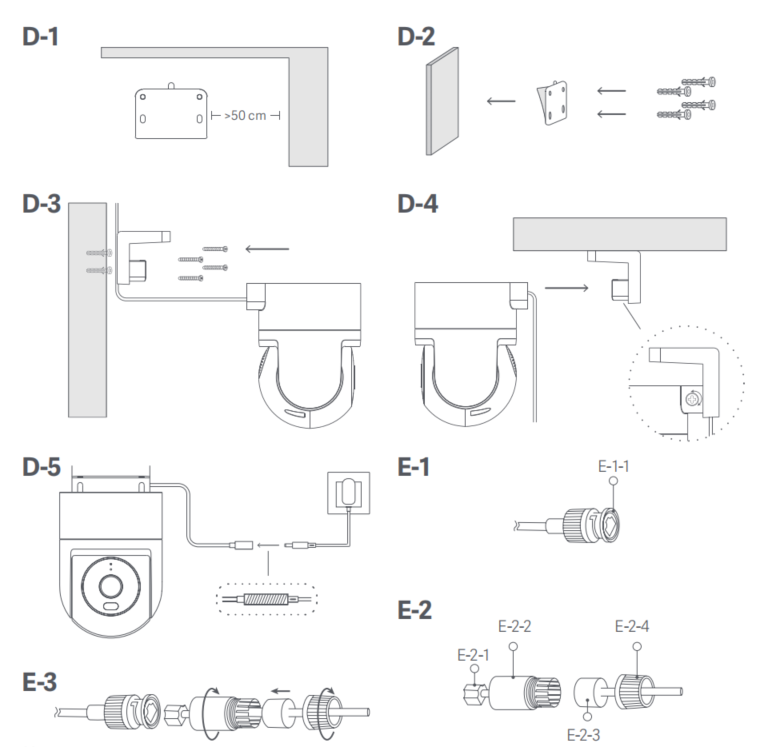
14. Q: Bagaimana seharusnya Xiaomi Outdoor Camera CW300 dipasang pada semen, batu bata, kayu, ubin dan bahan lainnya?
A: 1. Pemasangan dinding semen, bata dan beton perlu dilubangi dan dipasang, dan langkah-langkah pemasangan dapat dikatakan sesuai dengan instruksi; (Langkah Instalasi 13Q)
2. Dinding kayu tidak perlu baut ekspansi, dan bisa langsung disekrup;
3. Tidak disarankan untuk memasang dinding ubin karena ada risiko ubin retak akibat meninju.
15. Q: Xiaomi Outdoor Camera CW300 Bracket Dimensi Terkait
A: Dimensinya adalah sebagai berikut (unit: mm):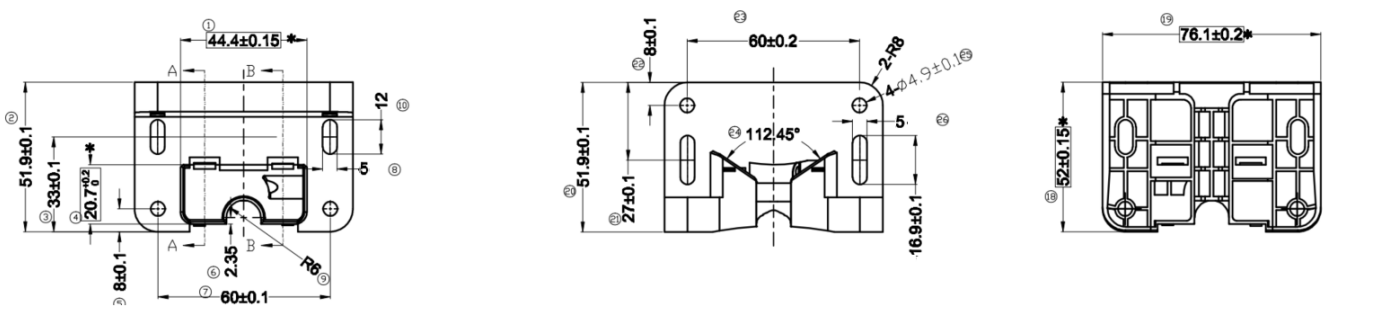
16. Q: Bagaimana cara memasang kit tahan air untuk Xiaomi Outdoor Camera CW300?
A: Kit tahan air port mesh termasuk cincin penyegel, lengan tahan air, steker penyegelan, dan penutup belakang tahan air. Setelah instalasi, kinerja tahan air dari antarmuka kabel jaringan dapat ditingkatkan. Pasang cincin penyegel pada antarmuka kabel jaringan kamera, lewati penutup belakang tahan air, steker penyegel dan lengan tahan air melalui kabel jaringan secara bergantian, sambungkan kabel jaringan dengan antarmuka kabel jaringan, kencangkan lengan tahan air dan cincin penyegel terlebih dahulu, lalu kencangkan penutup belakang tahan air dan lengan tahan air. Seperti yang ditunjukkan di bawah ini:
Aksesori port jaringan tahan air termasuk cincin penyegel, lengan tahan air, stopper, dan penutup belakang tahan air. Setelah diinstal, kinerja tahan air port jaringan akan ditingkatkan. Tempatkan cincin penyegelan pada port jaringan kamera (Gbr. E-1).
Masukkan penutup belakang tahan air, stopper, dan sleeve tahan air ke kabel jaringan secara berurutan (Gbr. E-2), lalu colokkan kabel jaringan ke port.
Kencangkan sleeve kedap air dan cincin penyegel, lalu kencangkan penutup belakang tahan air dan sleeve tahan air (Gbr. E-3).
Saat kabel jaringan tidak digunakan, harap tetap pasang aksesori port jaringan tahan air. Harap gunakan kabel jaringan berpelindung.


17. Q: Xiaomi Outdoor Camera CW300 Petunjuk untuk Adaptasi Kabel Jaringan saat memilih Koneksi Kabel Jaringan.
A: Lebar kepala kristal dari kabel jaringan yang berlaku adalah 11.70mm, tingginya 6.6mm, diameter kabel jaringan adalah 5.4 ~ 6.0mm, dan panjang terpanjang dari kepala kristal ke lengan pelindung tidak lebih dari 45mm, dan enam jenis kabel bisa.
Tidak cocok untuk kabel datar, kabel tipis dan kabel jaringan dengan selubung push-on.
18. Q: Bagaimana cara mengaktifkan Xiaomi Outdoor Camera CW300?
A: 1. Colokkan kabel adaptor daya ke antarmuka daya DC kamera, hidupkan adaptor daya, dan kamera akan hidup secara otomatis;
2. Lampu indikator berwarna oranye solid, dan Anda mendengar prompt suara, yang berarti boot berhasil.
Tips:
Pastikan untuk menggunakan kabel daya adaptor asli 12V1A untuk menghubungkan kamera, Anda dapat membeli kabel ekstensi, jangan potong kabel daya adaptor asli, atau kabel eksternal, untuk menghindari pekerjaan abnormal, potong kabel daya adaptor asli, perangkat tidak lagi dijamin. Setelah dihidupkan, jangan memutar lensa kamera untuk memaksanya berputar. Jika posisi lensa tidak akurat, itu dapat dikalibrasi melalui Aplikasi Mi Home.
19. Q: Apa saja indikator status Xiaomi Outdoor Camera CW300 dan apa artinya?
A: Untuk referensi Anda, arti lampu indikator adalah sebagai berikut:
Jika lampu indikator berwarna oranye, ini menunjukkan bahwa perangkat sedang menunggu koneksi/Reset berhasil;
Jika lampu indikator berkedip oranye, ini menunjukkan bahwa perangkat terhubung ke jaringan;
Jika lampu indikator berkedip biru, ini menunjukkan bahwa perangkat sedang terhubung ke pembaruan server/OTA yang sedang berlangsung;
Jika lampu indikator berwarna biru, ini menunjukkan bahwa perangkat berhasil terhubung/berfungsi normal.
20. Q: Bagaimana cara memasang kartu microSD untuk Xiaomi Outdoor Camera CW300?
J: Pastikan kamera dimatikan, buka penutup kedap air di atas slot kartu untuk membuka slot kartu microSD, dan masukkan kartu microSD dengan sisi kontak menghadap ke atas ke dalam slot kartu. 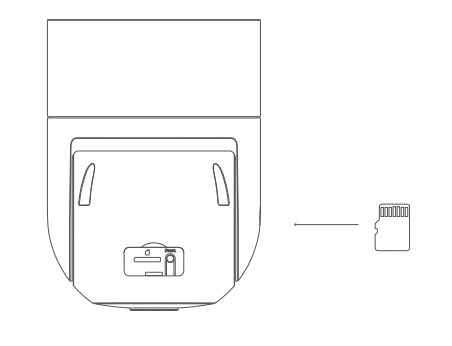
Nota:
Saat memasang atau mengeluarkan kartu microSD, Anda harus memutus daya ke kamera sebelum mengoperasikannya. Harap gunakan kartu microSD yang diproduksi oleh merek biasa (kapasitas maksimum yang didukung adalah 256GB, dan hanya format FAT32 yang didukung, kartu microSD 8GB ke atas mungkin perlu masuk ke halaman plug-in kamera di Mi Home App, dan format ke format FAT32 di [Settings] >> [Manage Storage]
sebelum digunakan), disarankan agar kecepatan baca dan tulis kartu microSD tidak boleh lebih rendah dari U1/Class10.
Ujung:
Setelah memasang atau melepas kartu microSD, pastikan untuk memasang penutup tahan air di atas slot kartu di tempatnya untuk menghindari masuknya air ke dalam produk dan memengaruhi penggunaan normal.
21. Q: Jenis kartu memori apa yang harus saya gunakan untuk Xiaomi Outdoor Camera CW300? Berapa lama saya dapat menyimpan video pada kartu memori dengan kapasitas berbeda?
A: 1. Harap gunakan kartu microSD berkecepatan tinggi jika memungkinkan. Disarankan untuk memilih kartu yang Class10 U1 atau U3;
2. Kamera ini mendukung kartu microSD dengan kisaran kapasitas dari 8GB hingga 256GB;
3. Kartu MicroSD dengan kapasitas 256GB atau lebih kecil didukung, sedangkan kartu dengan kapasitas 8GB atau lebih mungkin perlu diformat oleh kamera sebelum digunakan.
Untuk referensi Anda, berikut adalah durasi penyimpanan video:
Kartu memori 8GB diharapkan dapat menyimpan sekitar 18 jam durasi video;
Kartu memori 16GB diharapkan dapat menyimpan sekitar 36 jam durasi video;
Kartu memori 32GB diharapkan dapat menyimpan sekitar 3 hari durasi video;
Kartu memori 64GB diharapkan dapat menyimpan sekitar 6 hari durasi video;
Kartu memori 128GB diharapkan dapat menyimpan sekitar 12 hari durasi video;
Kartu memori 256GB diharapkan dapat menyimpan sekitar 24 hari durasi video.
22. Q: Bagaimana seharusnya Xiaomi Outdoor Camera CW300 diatur ulang dari pabrik?
A: Jika Anda mengubah jaringan atau akun Mi Home App yang terhubung ke kamera, Anda perlu menghapus kamera terikat di Mi Home App, tekan tombol reset selama sekitar 7 detik, dan reset akan berhasil ketika Anda mendengar perintah suara. Setelah reset berhasil, Anda dapat mengikatnya kembali.
Ujung:
Mengatur ulang kamera tidak menghapus konten kartu microSD.
23. Q: Di mana saya dapat memeriksa nomor SN dari Xiaomi Outdoor Camera CW300?
J: Nomor SN dapat dilihat dari belakang kemasan produk serta dari bagian bawah kamera.
24. Q: Apa tempat yang berlaku untuk Xiaomi Outdoor Camera CW300?
A: Villa / halaman, teras / taman, jalan-jalan di depan rumah, interior rumah. (Kabel daya adaptor asli adalah 3m)
25. Q: Apakah Xiaomi Outdoor Camera CW300 perlu dicolokkan dan ditenagai oleh baterai?
A: Perlu dihubungkan ke catu daya. Kamera tidak berisi baterai dan harus dicolokkan untuk menggunakannya, pastikan untuk menggunakan adaptor 12V 1A asli.
Nota:
Adaptor daya standar tidak kedap air dan hanya untuk penggunaan di dalam ruangan.
26. Q: Apakah Xiaomi Outdoor Camera CW300 mendukung perekaman video terus menerus ke kartu memori tanpa mengganggu pemadaman listrik?
A: Tidak didukung.
27. Q: Apakah ada suara dalam video yang direkam oleh Xiaomi Outdoor Camera CW300 di Surveillance, cloud storage, dan kartu microSD?
A: Video yang direkam dalam bentuk rekaman video ini semuanya memiliki suara. Namun, jika pemutaran kecepatan ganda diaktifkan, itu akan diputar secara diam-diam secara default, yang merupakan fenomena normal.
Selain itu, setiap kali Anda memasuki layar pemantauan kamera atau memasuki penyimpanan cloud atau kartu memori, antarmuka pemutaran video dimatikan secara default, jika Anda perlu memutar suara secara normal, silakan ketuk tombol bisu untuk memulihkan suara. 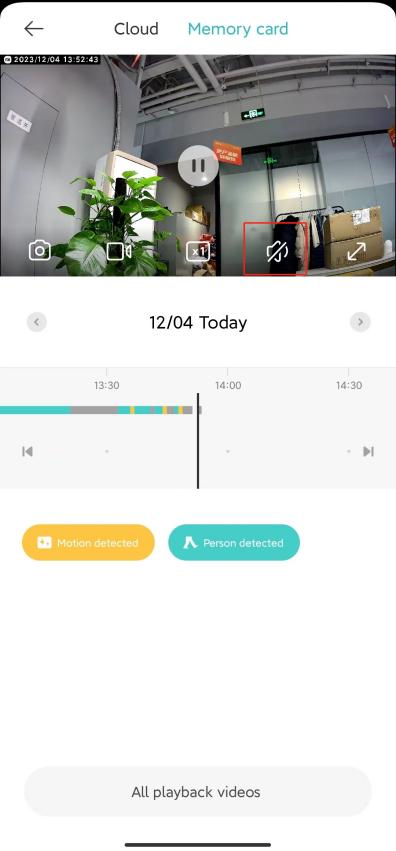
28. Q: Apa saja hal yang perlu diperhatikan saat menggunakan Xiaomi Outdoor Camera CW300?
A: 1. Kisaran suhu pengoperasian untuk kamera ini adalah -30°C hingga 60°C. Jangan gunakan kamera ini di lingkungan dengan suhu di atas atau di bawah kisaran pengoperasian yang ditentukan;
2. Kamera ini adalah produk elektronik presisi yang memiliki peringkat kedap debu dan tahan air IP66. Untuk memastikan penggunaan normal, jangan gunakan kamera di lingkungan yang sangat lembab atau lokasi yang dapat menyebabkan masuknya air;
3. Adaptor daya yang disertakan dengan produk ini tidak tahan air dan hanya untuk penggunaan di dalam ruangan. Jangan gunakan adaptor daya di lingkungan atau lokasi yang sangat lembap yang dapat menyebabkan masuknya air. Kisaran suhu pengoperasian adaptor daya adalah -30°C hingga 45°C. Jangan gunakan kamera di lingkungan dengan suhu di atas atau di bawah kisaran yang ditentukan;
4. Untuk memperbaiki performa kamera, jangan letakkan di tempat yang menghadap lensanya atau berada di samping permukaan reflektif, seperti jendela kaca atau dinding putih, karena ini akan menyebabkan gambar tampak terlalu cerah di area yang dekat ke kamera dan lebih gelap di area yang lebih jauh, atau menyebabkan kamera menghasilkan gambar putih;
5. Apabila menggunakan Wi-Fi, pastikan kamera dipasang di area dengan sinyal Wi-Fi yang kuat. Jangan memasang kamera di dekat oven microwave dan benda atau tempat lain yang dapat memengaruhi sinyal Wi-Fi-nya;
6. Saat mengaktifkan atau menonaktifkan penglihatan malam kamera, filter pemutus inframerah akan dialihkan dan sedikit bunyi klik akan dibuat, yang normal;
7. Jika kabel listrik rusak, silakan hubungi pusat layanan purna jual untuk penggantian.
29. Q: Xiaomi Outdoor Camera CW300 Tips hangat sebelum membeli
A: 1. Setelah memasang atau melepas kartu MicroSD, pastikan untuk menekan penutup tahan air silikon dengan erat untuk menghindari masuknya air ke dalam produk dan mempengaruhi penggunaan normal;
2. Tidak ada kartu memori sebagai standar. Untuk detail tentang spesifikasi kartu memori, silakan merujuk ke instruksi yang relevan;
3. Gimbal akan menyebabkan sedikit sudut gimbal bergeser selama rotasi jangka panjang, dan offset dapat diperbaiki di
[Pengaturan] >> [Pengaturan Kamera] >> [Kalibrasi Gimbal];
4. Sekrup pengunci mesin utama dan braket dinding atas berada di sisi kanan perangkat, pastikan sisi kanan lebih dari 50cm dari sudut dinding, untuk memudahkan pemasangan;
5. Mendukung jaringan ganda (frekuensi Wi-Fi 2.4G + kabel jaringan), tidak mendukung NAS, POE, fungsi koneksi Bluetooth;
6. Adaptor daya standar tidak tahan air, harap bungkus antarmuka kabel daya dengan pita tahan air, panjang kabel daya adalah 3M, jika Anda membutuhkan kabel ekstensi, Anda dapat memeriksa komentar di bawah.
30. Q: Xiaomi Outdoor Camera CW300 pengenalan spesifikasi
Sebuah: Untuk referensi Anda, berikut adalah spesifikasi dasar:
Nama: Kamera Luar Ruangan Xiaomi CW300
Modus: MBC21
Dimensi barang: 168×100×123mm
Night Vision Light: Cahaya inframerah 850nm ×2, cahaya putih ×2
Konektivitas Nirkabel: Wi-Fi IEEE 802.11b/g/n 2.4GHz
Frekuensi Operasi Wi-Fi: 2412-2472 MHz
Daya Output Maksimum Wi-Fi: <20dBm
Penyimpanan: Kartu MicroSD (mendukung 8GB-256GB)/ Penyimpanan cloud
Suhu Operasional: -30 ° C hingga 60 ° C
Codec Video: H.265
Nilai input: 12-1A
Berat Bersih: 487g
Resolusi: 2560×1440
APP terkait
1. Q: Bagaimana cara Xiaomi Outdoor Camera CW300 mengakses Mi Home App?
J: Saat Mi Home terhubung ke kamera, Anda dapat memilih untuk terhubung dengan WIFI atau dengan kabel jaringan.
1. Gunakan koneksi WiFi: Buka Mi Home>>Ketuk [+] di sudut kanan atas >>Pilih [Pindai] >>[Device reset] (tekan dan tahan tombol reset selama sekitar 7 detik, dan reset akan berhasil ketika Anda mendengar perintah suara) >> [Pilih koneksi nirkabel] >>Operasikan sesuai dengan petunjuk di halaman >>Tunggu pengikatan berhasil.
Android: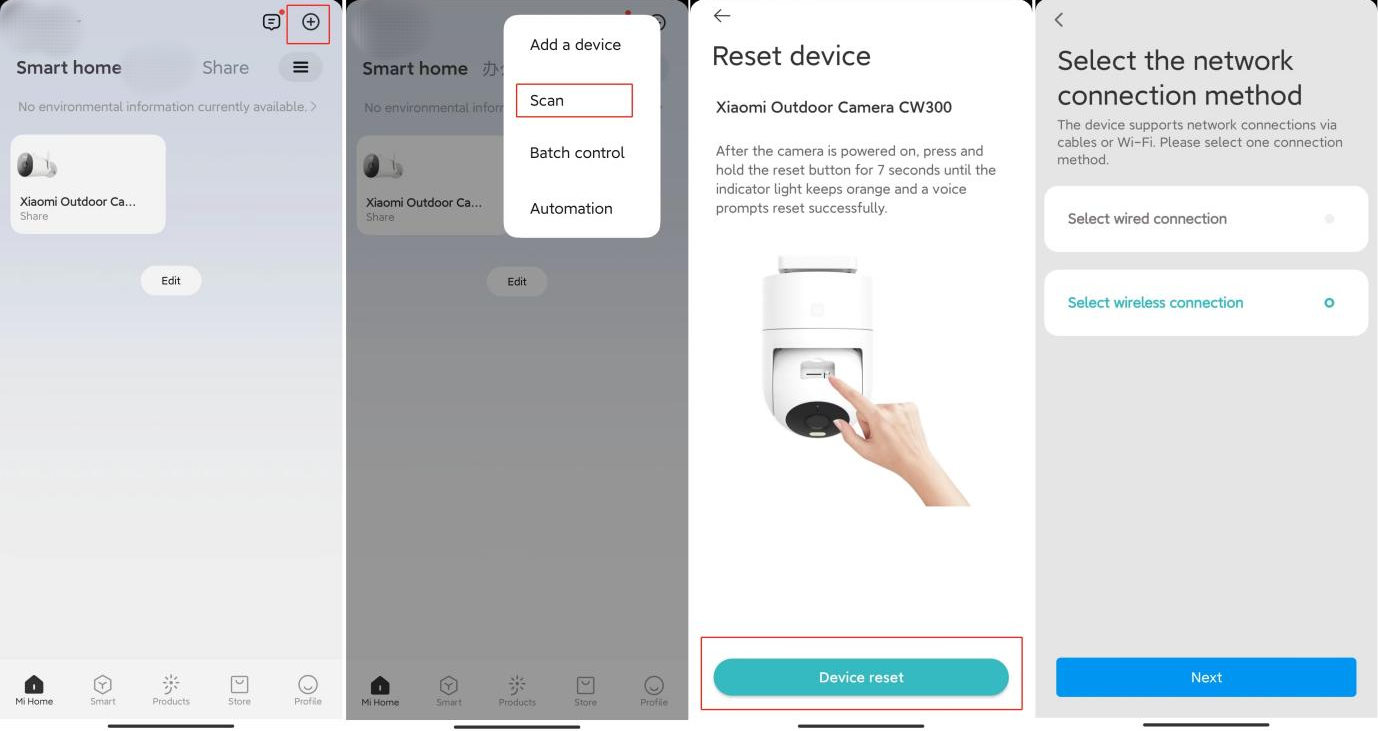
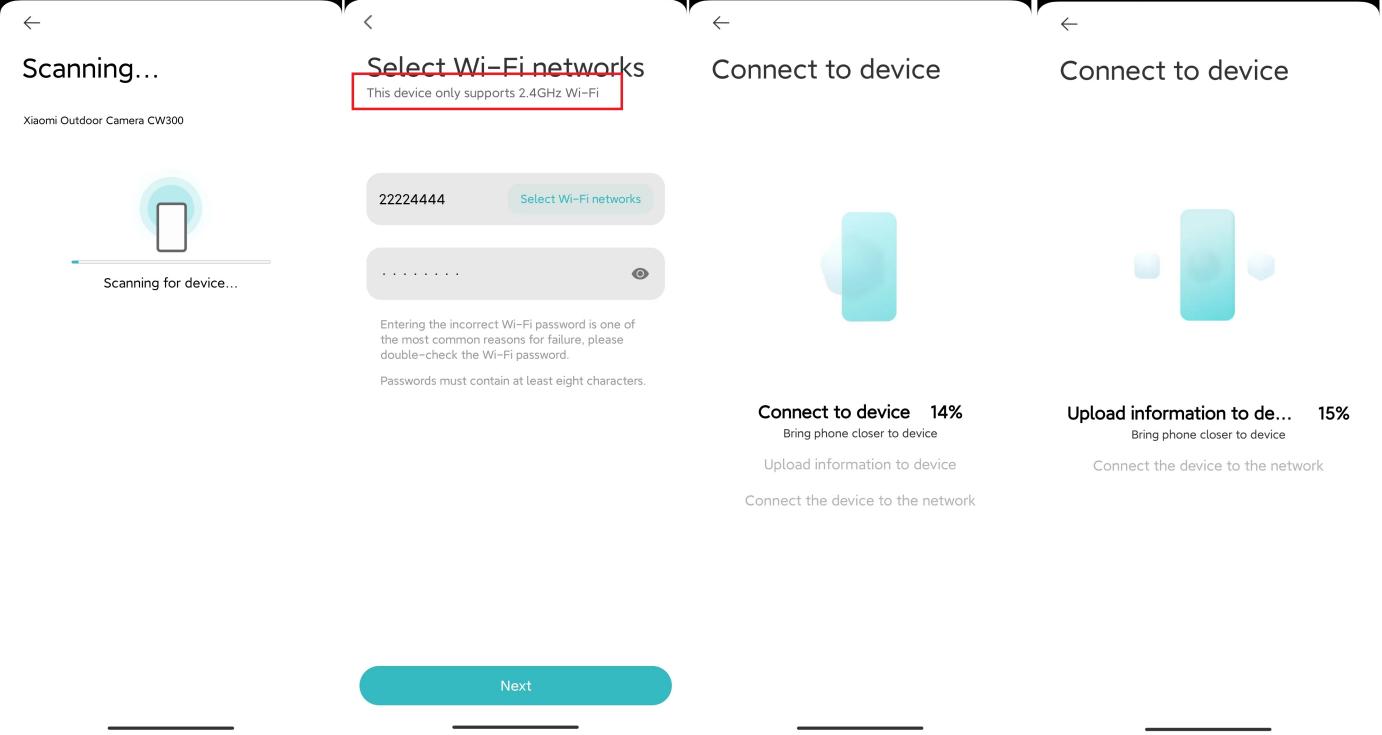
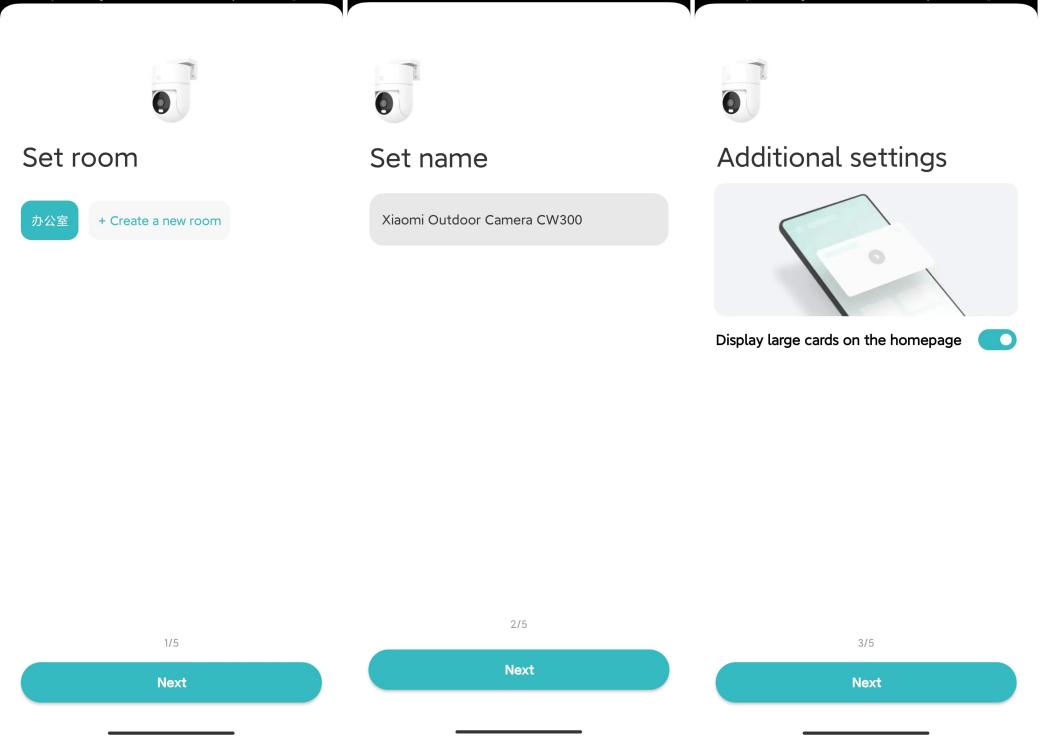
Sistem iPhone (iOS):
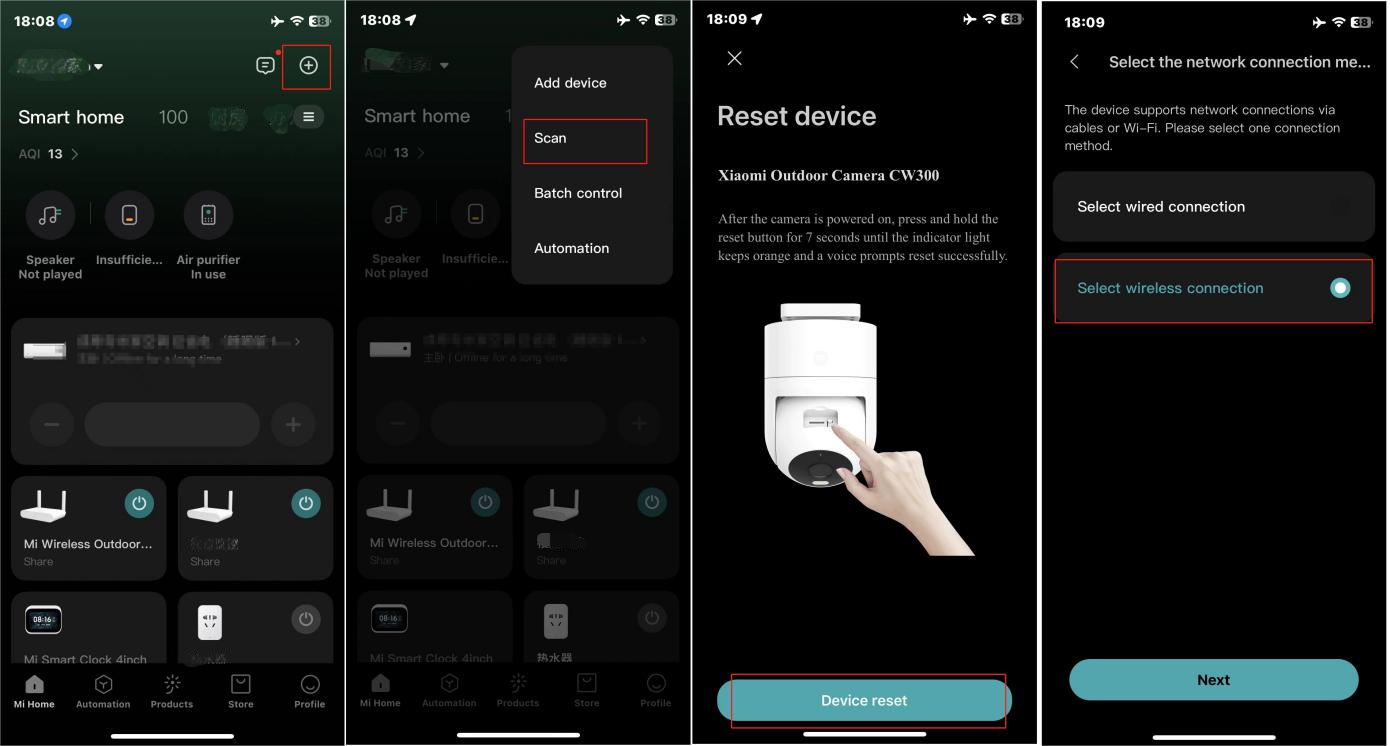
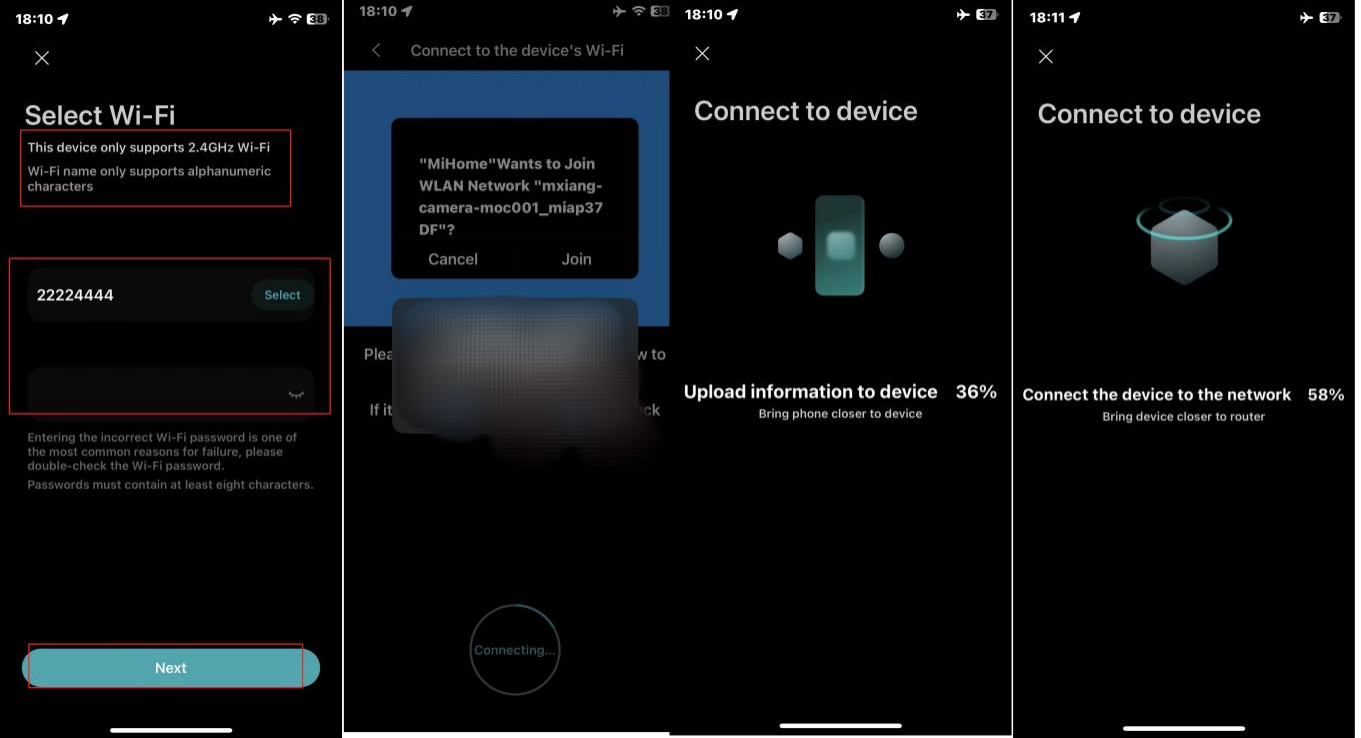
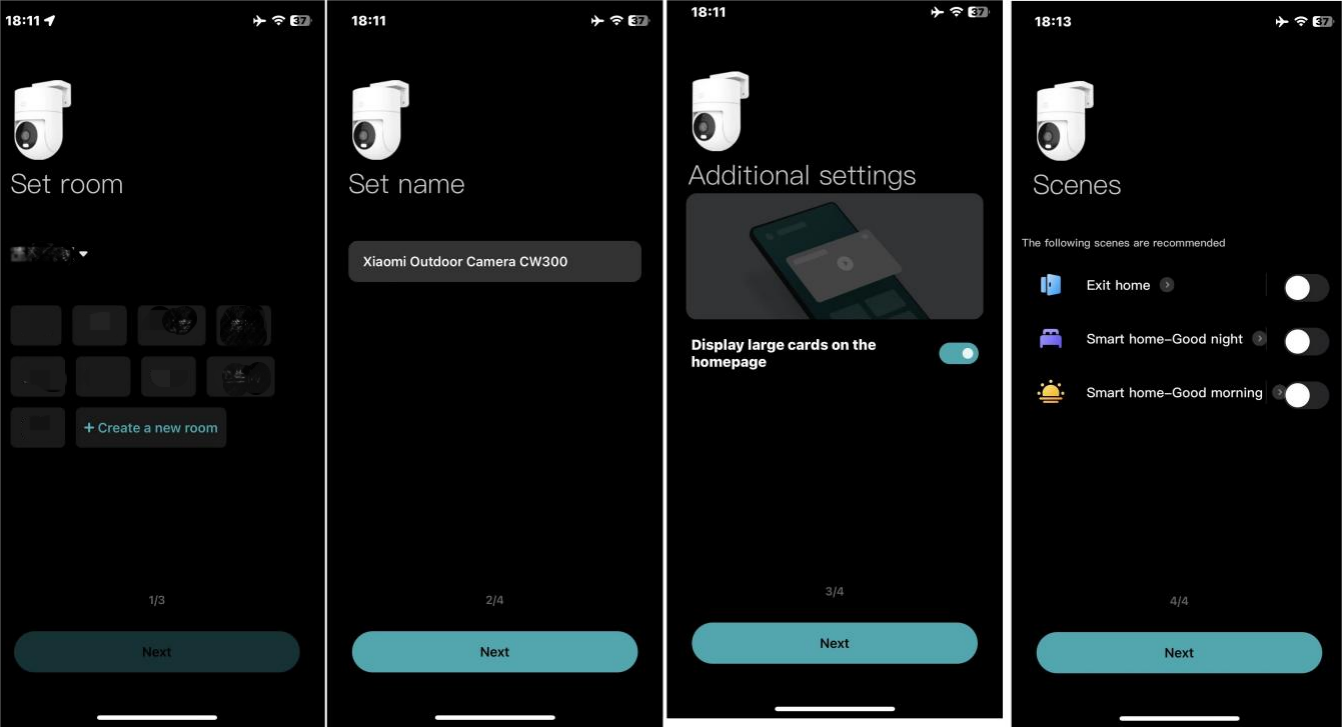
Nota:
Untuk sistem iOS Mi Home App, harap aktifkan izin Wi-Fi dan data seluler. Jika antarmuka pengaturan izin berikut muncul selama proses pengikatan, harap aktifkan [Location] dan [Local Network] dari Mi Home, dan opsi [Wireless Data] diizinkan untuk menggunakan LAN nirkabel dan data seluler.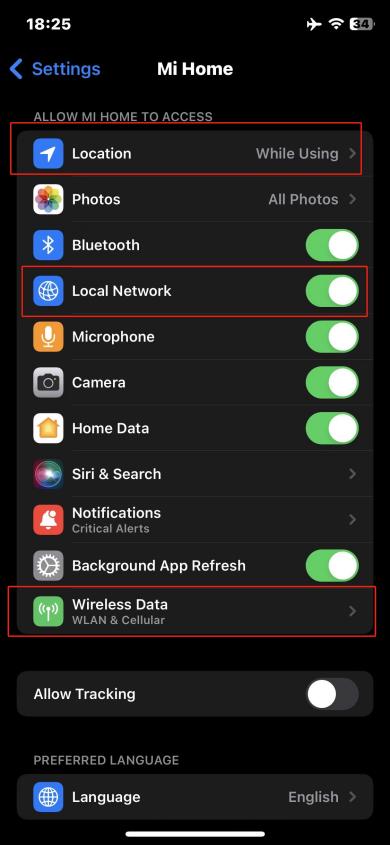
2. Hubungkan dengan kabel jaringan: Mi Home App >> ketuk [+] di sudut kanan atas >> pilih [Pindai] >> [Device reset] (tekan dan tahan tombol reset selama sekitar 7 detik, dan reset akan berhasil ketika Anda mendengar perintah suara) >> [Pilih koneksi kabel] >> beroperasi sesuai dengan petunjuk pada halaman >> menunggu pengikatan berhasil.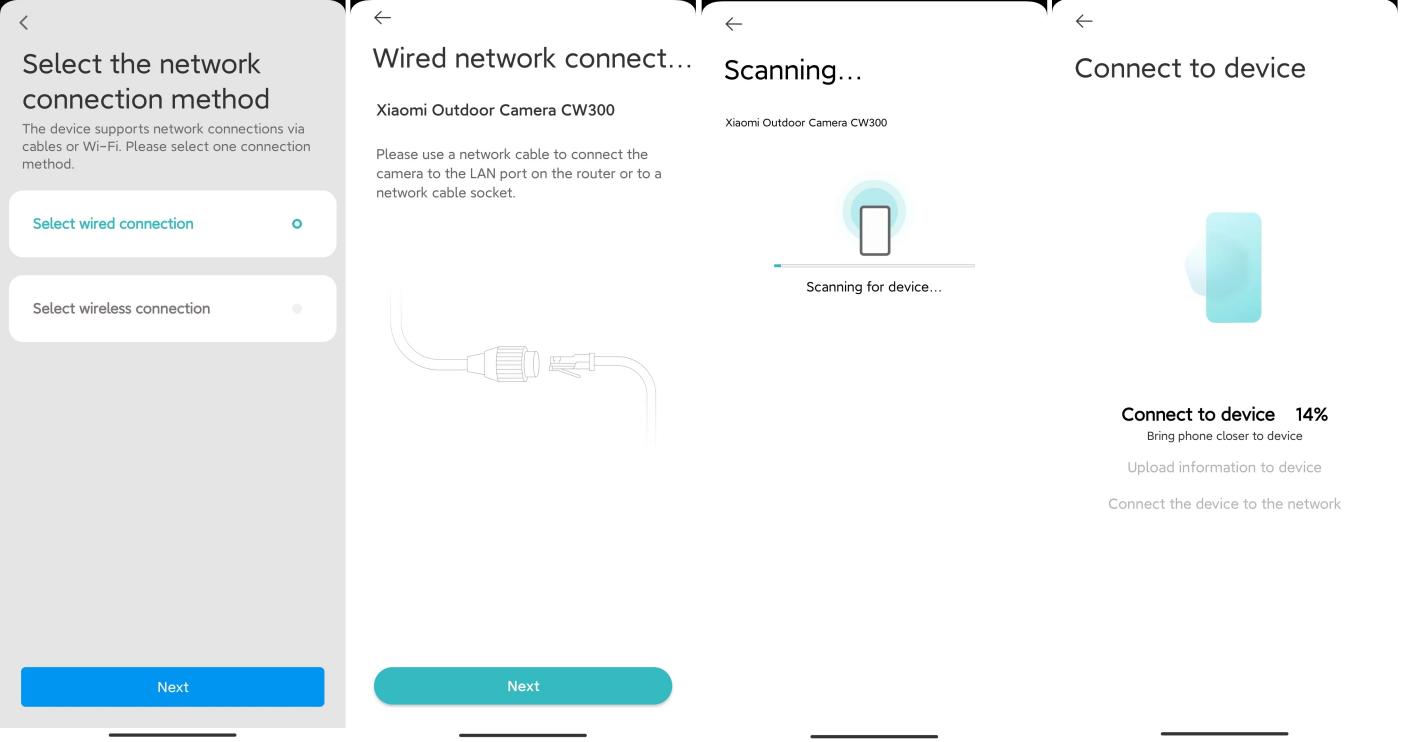
2. Q: Apakah layar pemantauan Xiaomi Outdoor Camera CW300 dapat diperbesar, dan berapa kali dapat diperbesar?
A: Layar pemantauan mendukung pembesaran, dan layar dapat diperbesar hingga 6 kali. Di antarmuka pemantauan kamera, cubit dengan dua jari untuk memperbesar. Logo di bawah ini adalah pembesaran gambar.
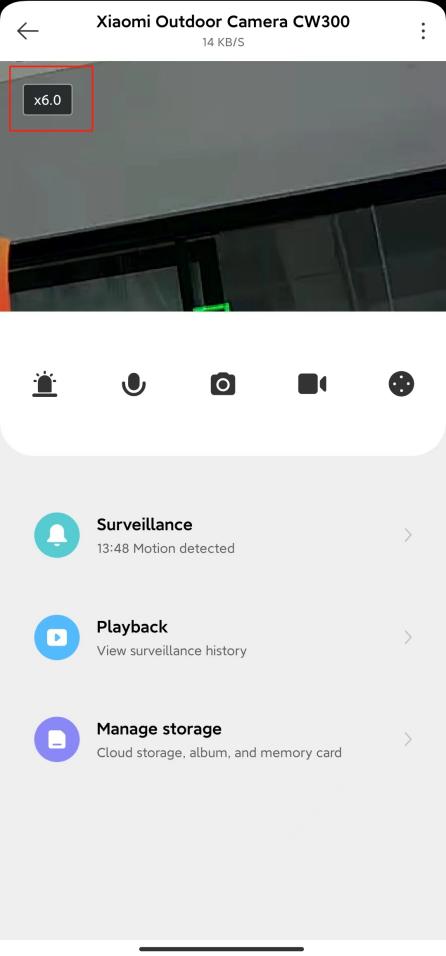
3. Q: Bagaimana cara mengatur Xiaomi Outdoor Camera CW300 untuk tidur?
A:Metode 1: Masuk ke layar pemantauan kamera, ketuk tombol [Sleep], dan perangkat akan segera masuk ke mode tidur. 
Metode 2: Pergi ke si Mi Home App>> pilih kamera >>ketuk [...]di sudut kanan atas >>pilih [Camera settings]>>ketuk [Sleep settings]>> untuk langsung mengaktifkan [Sleep mode] atau [Scheduled sleep time].
Jika Anda ingin mengatur periode timer ke tidur, Anda dapat mengatur timer ke tidur secara otomatis, tidak perlu mengetuk untuk tidur.
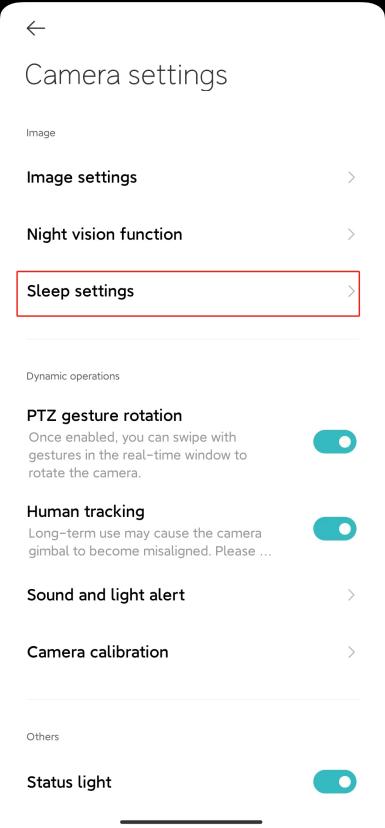
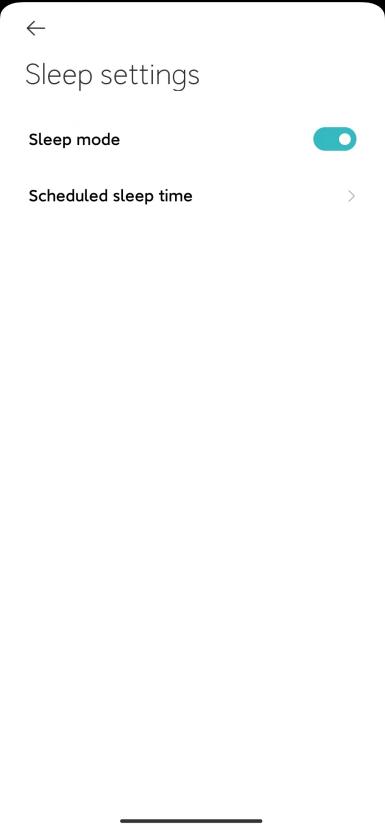
4. Q: Bagaimana cara mengatur Xiaomi Outdoor Camera CW300?
A: Pergi ke si Mi Home App>> pilih kamera >>ketuk [...]di sudut kanan atas >>pilih [Camera settings]>> ketuk [Image settings] >>Anda dapat memilih untuk mengaktifkan/menonaktifkan [Timestamp] pada layar pemantauan, mengaktifkan [Lens distortion correction], mengaktifkan [Smart frame] ,atau[Rotate image] (apabila kamera diletakkan di desktop, disarankan untuk memutar gambar).
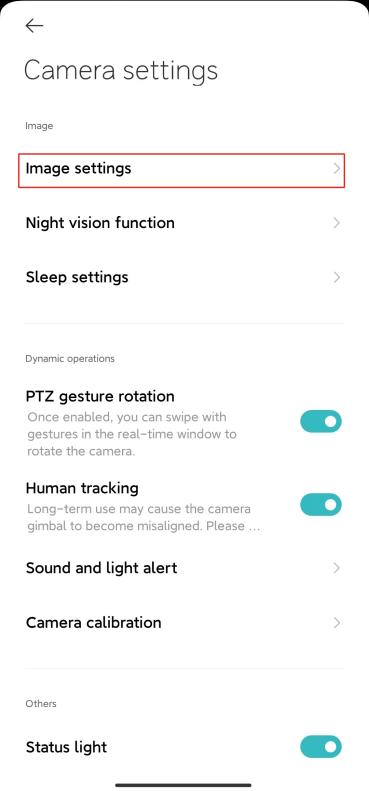
1. Stempel waktu, Koreksi distorsi lensa, Smart frame
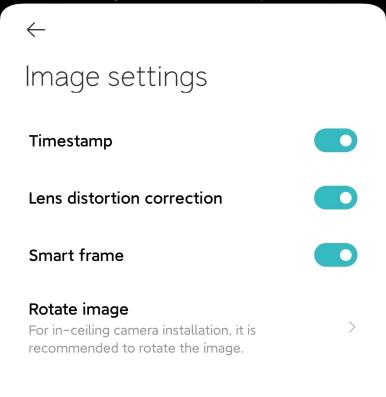
2. Putar gambar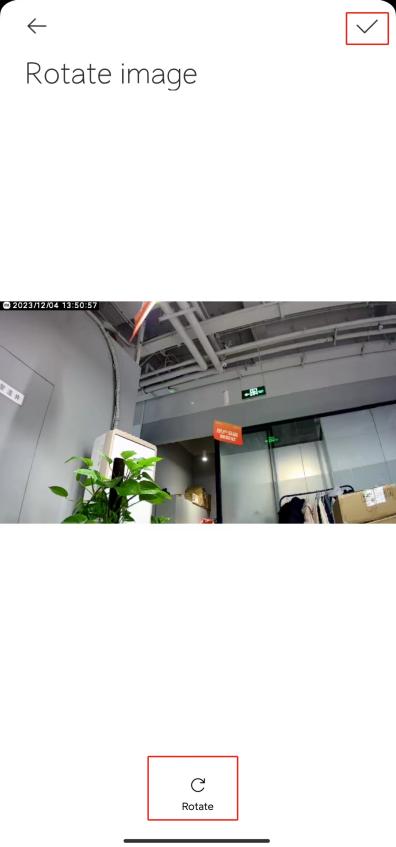
5. Q: Bagaimana cara mengkalibrasi Xiaomi Outdoor Camera CW300?
A: Pergi ke si Mi Home App>> pilih kamera >>ketuk [...]di sudut kanan atas >>pilih [Camera settings]>>ketuk [Camera calibration], dan tunggu hingga perangkat berhasil dikalibrasi.
Hal ini dapat dilakukan apabila perangkat tidak dapat melakukan pengembalian lensa otomatis atau sudut pemantauan lensa tidak dapat disesuaikan secara akurat.
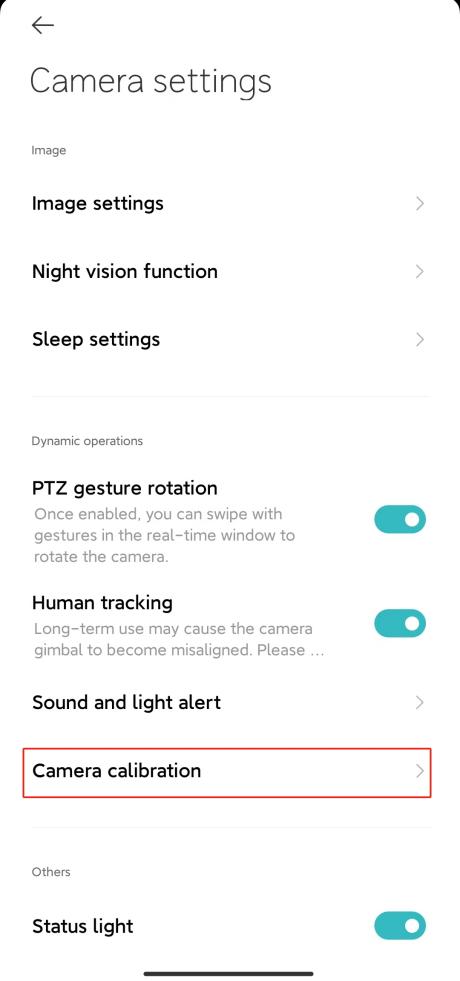
6. Q: Apakah Xiaomi Outdoor Camera CW300 mendukung posisi preset?
A: Tidak untuk saat ini. (Diharapkan akan didukung setelah pembaruan Q1 2024)
7. Q: Bagaimana cara me-reboot kamera outdoor Xiaomi CW300?
A: Buka Aplikasi Mi Home>> pilih perangkat >>ketuk [...]di sudut kanan atas >> pilih[Camera settings] >>[Reboot device].
Jika perangkat tidak dapat merekam video, tidak mengunggah video dari penyimpanan cloud, atau fungsi lain dari asisten pengurus rumah tangga, Anda dapat memilih untuk me-reboot perangkat.
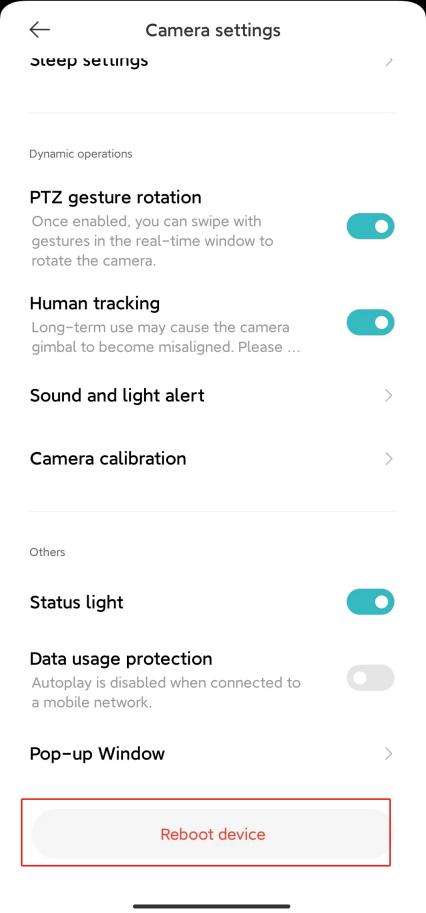
8. Q: Bagaimana cara mengatur fungsi terkait night vision untuk Xiaomi Outdoor Camera CW300?
A: Buka Aplikasi Mi Home>> pilih perangkat >>ketuk [...]di sudut kanan atas >> pilih[Camera settings] >>ketuk [Night vision function]>>Anda dapat memilih untuk mengaktifkan atau menonaktifkan [Night vision function], [Black & white night-vision mode] atau [Smart full-color modus].
Mode penglihatan malam hitam &putih: lampu penglihatan malam dinyalakan, lampu pengisi inframerah, dan gambar hitam putih;
Mode penuh warna pintar: lampu penglihatan malam dinyalakan, dan warna penuh secara otomatis dihidupkan ketika seseorang terdeteksi di malam hari, dan lampu pengisi dihidupkan.
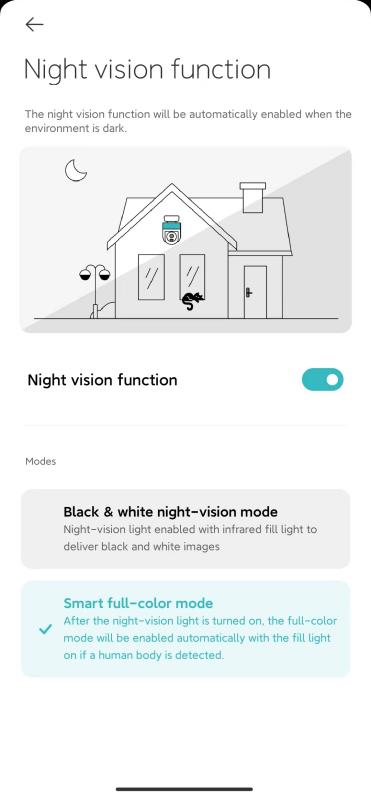
9. Q: Bagaimana cara mengaktifkan perlindungan penggunaan Data dari Xiaomi Outdoor Camera CW300?
A: Buka Aplikasi Mi Home >> pilih perangkat >> ketuk [...] di sudut kanan atas >> pilih [Camera settings] >> mengaktifkan/menonaktifkan [Perlindungan penggunaan data].
Ketika fitur ini diaktifkan, layar pemantauan tidak akan diputar secara otomatis di bawah jaringan seluler.
Nota:
Penyimpanan cloud dan rekaman kartu memori akan diputar secara otomatis dan tidak dibatasi oleh fungsi perlindungan data.
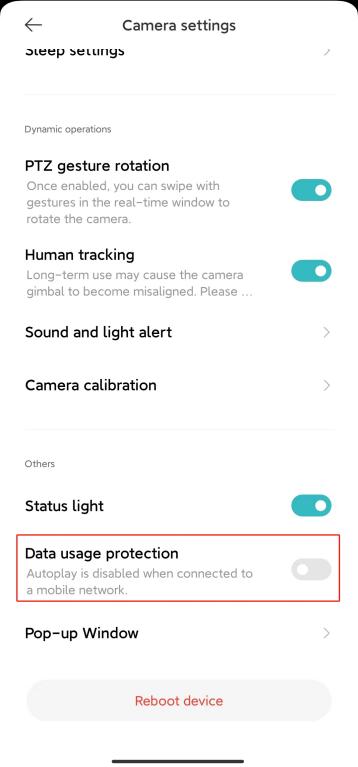
10. Q: Apa fungsi tombol antarmuka pemantauan real-time Xiaomi Outdoor Camera CW300?
A: Tombol antarmuka pemantauan real-time adalah sebagai berikut: [Sleep], [Mute], [Clarity selection], [Fill light], dan tombol [Full-screen] perlu diketuk pada layar pemantauan real-time untuk muncul.
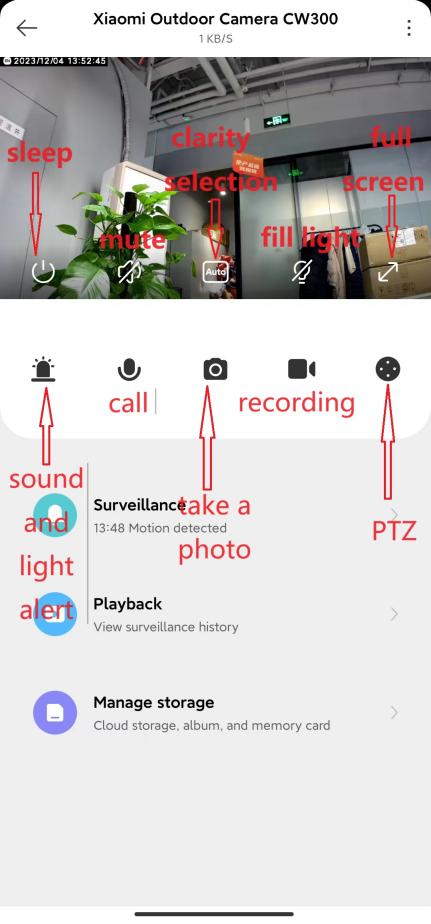
1. Tidur: Ketuk tombol ini untuk langsung masuk ke mode tidur. Setelah kamera dimatikan, kamera tidak dapat lagi digunakan untuk pekerjaan apa pun seperti pemantauan dan perekaman.
Saat Anda tidak perlu menembak, Anda dapat mengetuk " " di antarmuka kontrol Xiaomi Outdoor Camera CW300 di Mi Home App untuk masuk ke mode tidur;
" di antarmuka kontrol Xiaomi Outdoor Camera CW300 di Mi Home App untuk masuk ke mode tidur;
2. Bisu: Setiap kali Anda memasuki kamera, antarmuka pemantauan default adalah antarmuka bisu, jika Anda ingin melihat layar pemantauan dengan suara, ketuk tombol [Mute] untuk menghidupkan suara;
3. Pemilihan kejelasan: Kejernihan layar pemantauan dapat disesuaikan di sini, Anda dapat memilih: [Automatic], [480P smooth], [2.5K HD] (secara otomatis berarti bahwa kamera akan secara otomatis menyesuaikan kejernihan gambar menurut lingkungan jaringan di mana ia berada);
4. Lampu isi: Ketuk tombol ini untuk menyalakan lampu isi, lampu isian akan bertahan selama 1 menit, dan Anda dapat mengetuknya untuk mematikannya lagi selama proses pembukaan;
5. Layar penuh: Ketuk tombol ini, dan layar pemantauan kamera akan memasuki antarmuka layar horizontal;
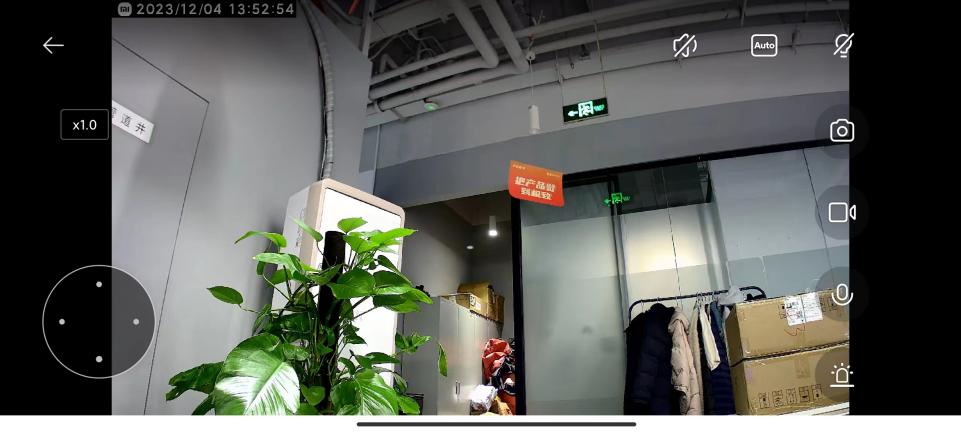
6. Peringatan suara dan cahaya: Ketuk tombol untuk memutar peringatan suara dan cahaya, peringatan suara dan cahaya berlangsung selama 30 detik, dan Anda dapat mengklik lagi untuk membatalkan pemutaran saat memutar;
7. Panggilan: Ketuk tombol [Mikrofon] untuk melakukan panggilan jarak jauh dengan kamera melalui Aplikasi Mi Home;
8. Ambil foto: Anda dapat mengambil tangkapan layar dari layar pemantauan saat ini, dan gambar akan dihasilkan dan disimpan ke album lokal dan Aplikasi Mi Home;
9. Perekaman: Ketuk tombol perekaman layar untuk merekam antarmuka pemantauan saat ini dan menyimpan video ke album lokal dan Aplikasi Mi Home; (Saat merekam, Anda harus menyimpannya di antarmuka pemantauan, Anda tidak dapat melakukan operasi lain, Anda tidak dapat keluar dari Mi Home; itu akan terus merekam sampai memori habis.)
10. Gimbal: Ketuk tombol [Gimbal], dan antarmuka kontrol gimbal akan muncul, dan kamera dapat dikontrol untuk berputar ke atas dan ke bawah, kiri dan kanan.
11. Q: Bagaimana cara mengatur Xiaomi Outdoor Camera CW300 untuk pelacakan manusia?
A: Buka Aplikasi Mi Home>> pilih perangkat >>ketuk [...]di sudut kanan atas >> pilih[Camera settings] >>nyalakan/nonaktifkan [Human Tracking].
Saat dimatikan, kamera tidak akan melacak bingkai atau pergerakan manusia.
Rotasi gimbal jangka panjang dapat menyebabkan perpindahan, jadi disarankan untuk mengkalibrasinya secara teratur.
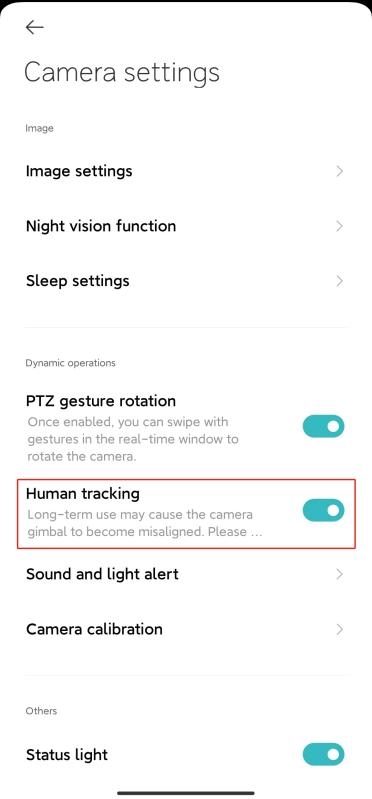
12. Q: Seberapa jauh Xiaomi Outdoor Camera CW300 dukungan pengenalan humanoid?
J: Karena lingkungan penggunaan yang berbeda dan jarak pengenalan yang berbeda, pengenalan humanoid dalam jarak 7 meter lebih akurat.
13. Q: Bagaimana cara mengatur pemantauan Rumah untuk kamera luar ruangan Xiaomi CW300?
A: Buka Aplikasi Mi Home>> pilih perangkat >>ketuk [...]di sudut kanan atas >> pilih[Pemantauan rumah] >> Anda dapat mengaktifkan/menonaktifkan [Pemantauan rumah] >> Anda dapat mengatur [Periode waktu pengawasan rumah], [Pengaturan sensitivitas partisi], [Push interval notifikasi], [Deteksi notifikasi push], [Jenis notifikasi acara] sesuai keinginan Anda. 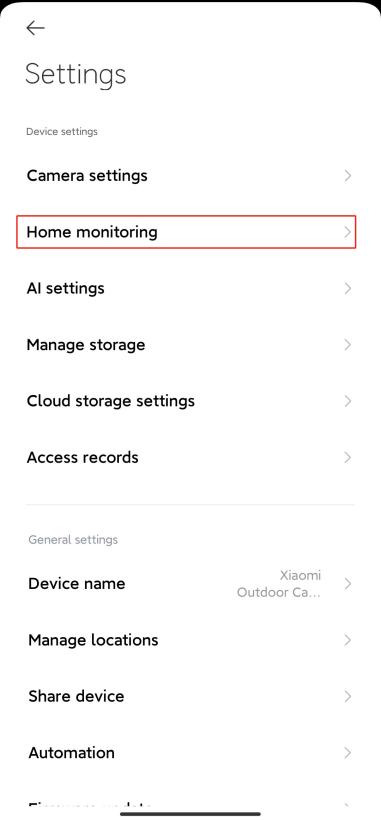
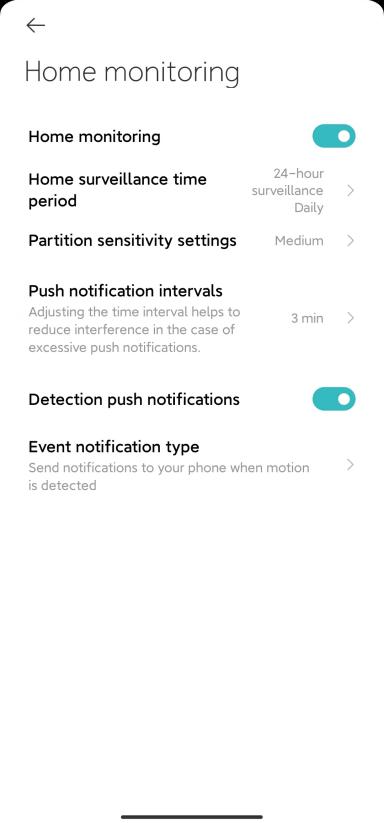
1. Periode waktu pengawasan di rumah : Anda dapat mengatur penitipan sehari penuh atau mengatur perawatan berbasis waktu;
2. Pengaturan sensitivitas partisi: dibagi menjadi sensitivitas tinggi, sensitivitas sedang, dan sensitivitas rendah; (diatur ke tinggi: layar sedikit berubah dan dapat dikenali; Atur ke rendah: layar sangat berubah dan dapat dikenali;)
3. Interval pemberitahuan push: Interval waktu push dapat dibagi menjadi 3/5/10/30 menit untuk pemilihan;
4. Jenis pemberitahuan acara: Pemberitahuan jenis push menjadi tiga jenis untuk dipilih: [Gerakan terdeteksi], [Seseorang lewat], [Pemberitahuan push saat adegan pintar ] dipicu. Jika Anda menonaktifkan jenis push ini, Anda tidak akan lagi menerima pesan push terkait.
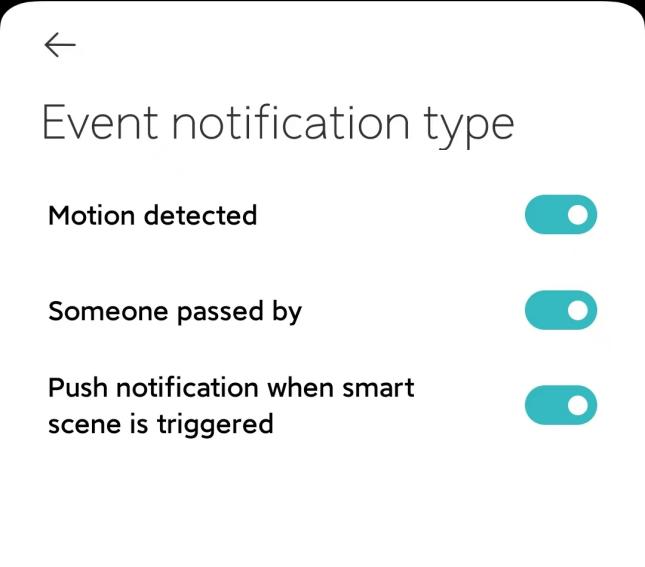
Saat asisten diaktifkan, setiap video seluler dapat direkam selama sekitar 9 detik dan disimpan di cloud, dan video di asisten akan ditutup dengan menggulir setiap 7 hari.
Nota:
Video di Guardian tidak dapat dihapus dalam batch.
Jika Anda tidak memasukkan kartu microSD atau mengaktifkan penyimpanan cloud, Anda juga dapat menggunakan asisten tata graha.
14. Q: Bagaimana cara mengatur peringatan suara dan cahaya untuk Xiaomi Outdoor Camera CW300?
A: Buka Aplikasi Mi Home>> pilih perangkat >>ketuk [...]di sudut kanan atas >> pilih[Camera settings] >> ketuk[Sound and Light Alert] >>Anda dapat mengaktifkan/menonaktifkan[Sound dan Light alert] >> pilih [Sound alert], [Light alert], [Ewaktu efektif] seperti yang Anda inginkan.
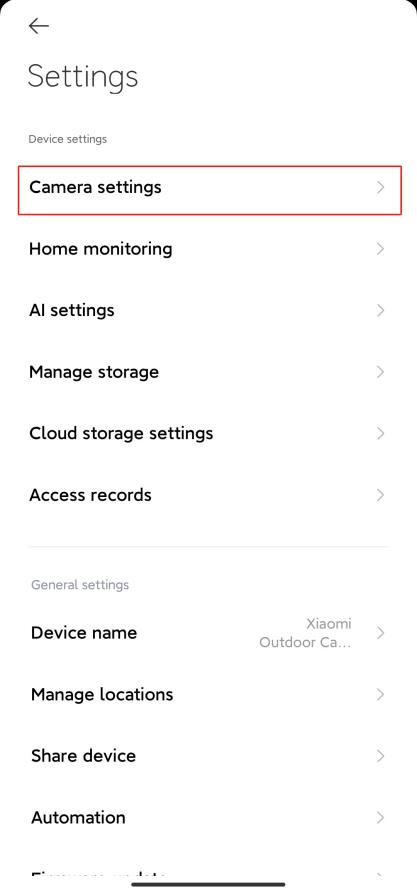
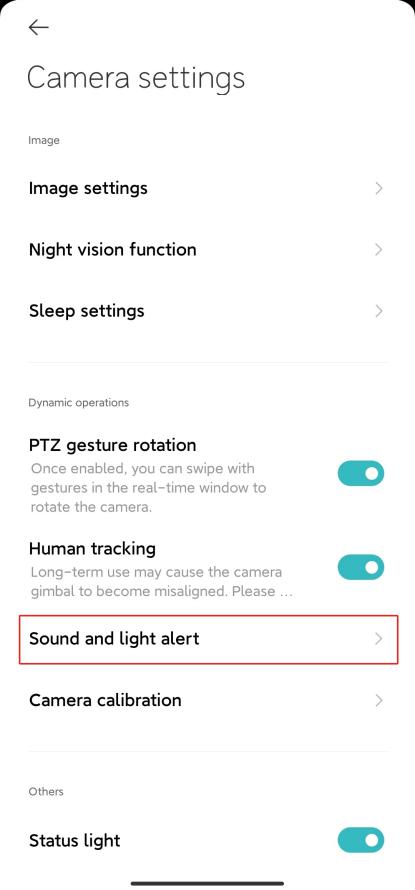
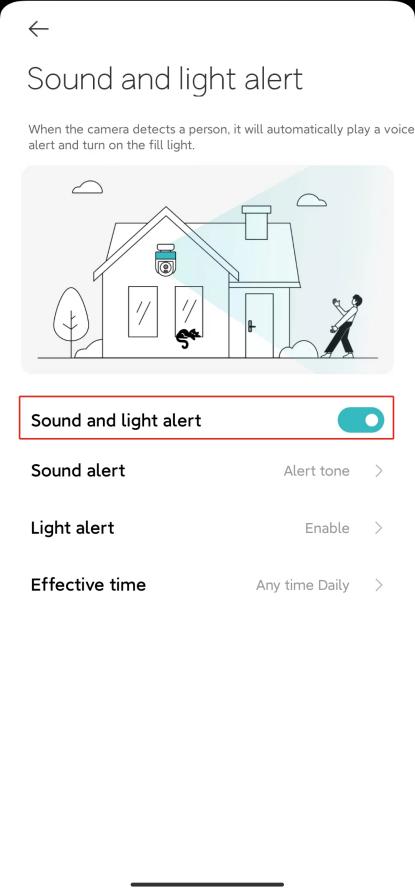
1. Peringatan suara: Anda dapat memilih 3 efek suara seperti [Nada peringatan], [Hello selamat datang], [Area pribadi], harap jauhkan, dll., Atau rekam suara Anda;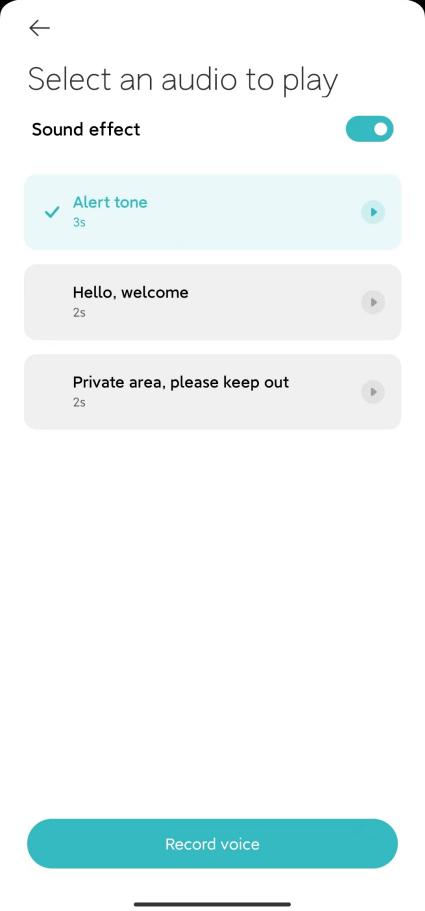
2. Peringatan cahaya: dapat diatur untuk menyalakan lampu; (Diharapkan akan diperbarui pada pertengahan Desember, Anda dapat memilih untuk tetap menyalakan lampu atau berkedip)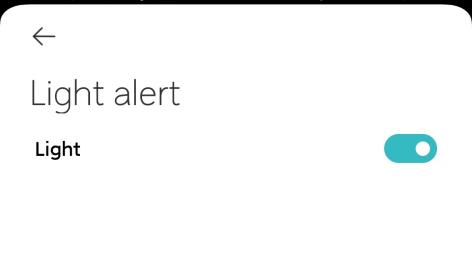
3. Waktu efektif: [Kapan saja] atau [Jadwal khusus] dapat diatur.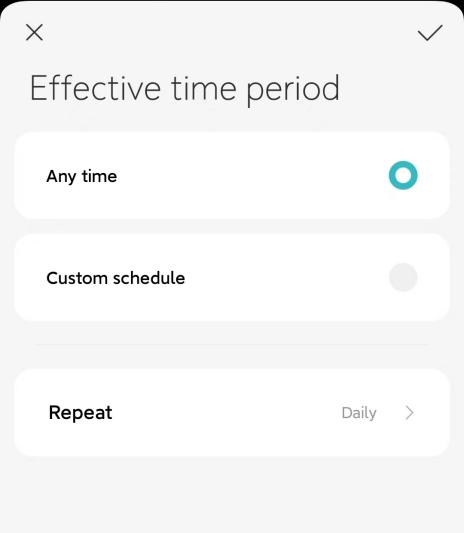
15. Q: Bagaimana cara memutar video dari kartu memori dengan Xiaomi Outdoor Camera CW300?
A: Pergi ke Mi Home >> pilih kamera >> ketuk [Playback]>> pilih [Memory card] >> lihat video sesuai dengan kebutuhan Anda.
Jika kamera terputus dari jaringan/daya, Anda tidak dapat memutar video pada kartu memori di Mi Home App, Anda dapat mengambil kartu memori dan melihat video pada kartu memori melalui pembaca kartu.
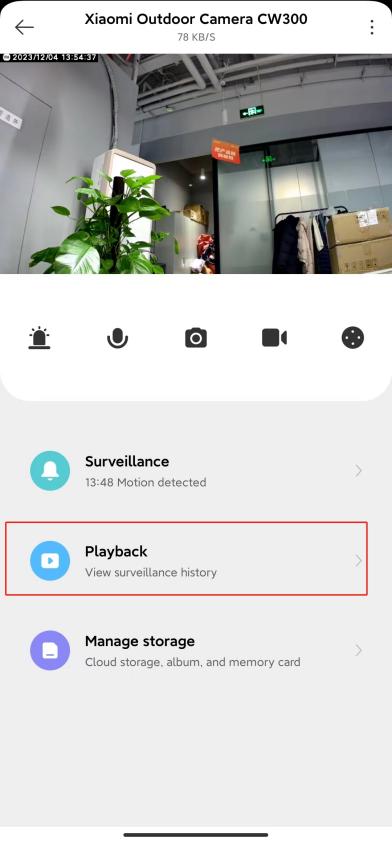
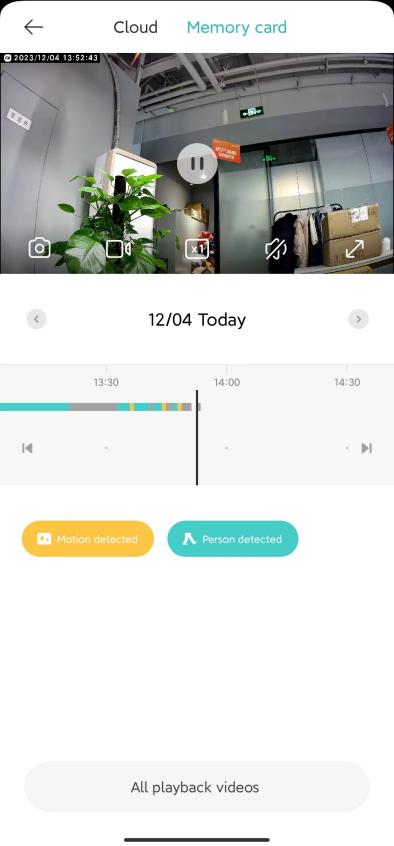
Warna berbeda di bawah ini mewakili acara perekaman yang berbeda, dan Anda dapat langsung menyeret garis waktu ke posisi warna ini untuk menonton acara perekaman sesuai dengan kebutuhan Anda. Abu-abu menunjukkan bahwa tidak ada peristiwa yang terjadi selama periode ini.
Setiap video dalam kartu memori berdurasi 1 menit, dan Anda dapat menghapusnya dalam batch. (Lihat gambar di bawah untuk langkah-langkah penghapusan)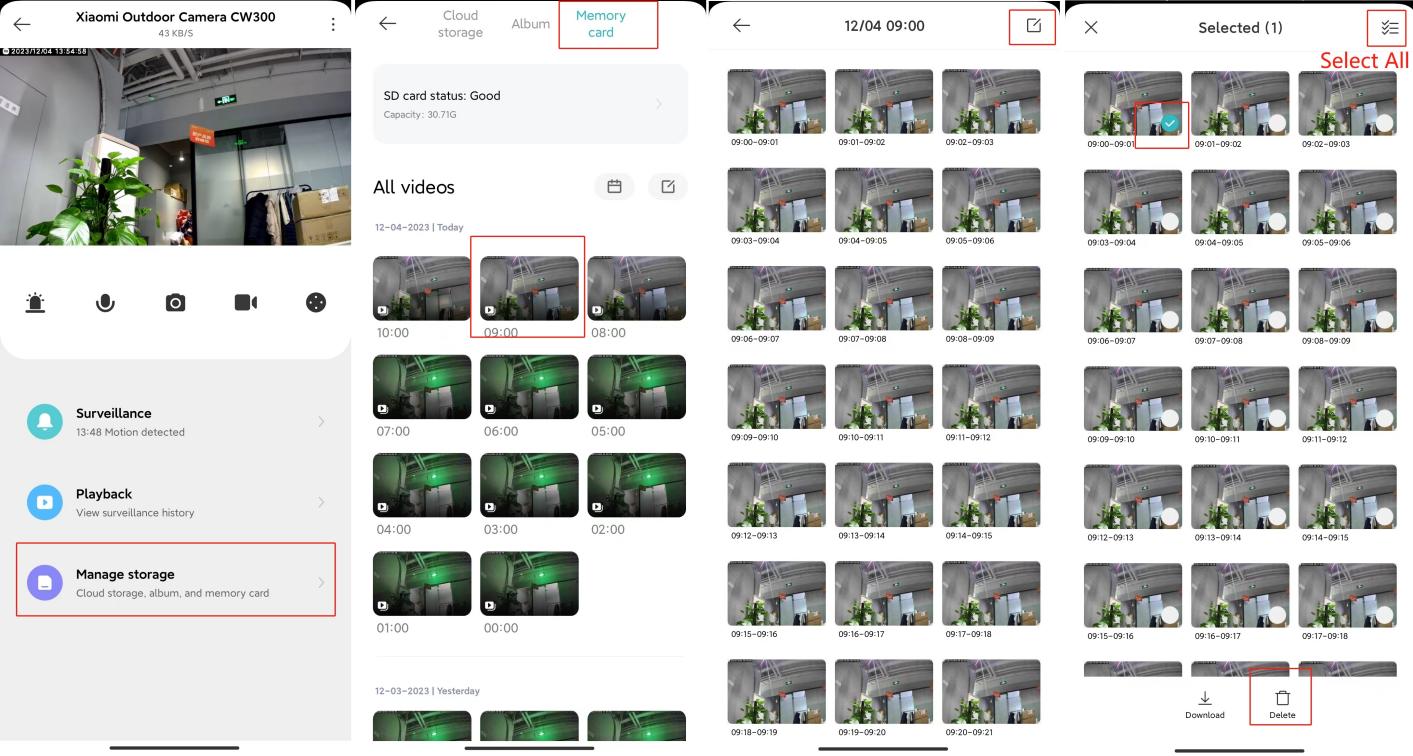
Fungsi tombol yang sesuai pada halaman ulasan: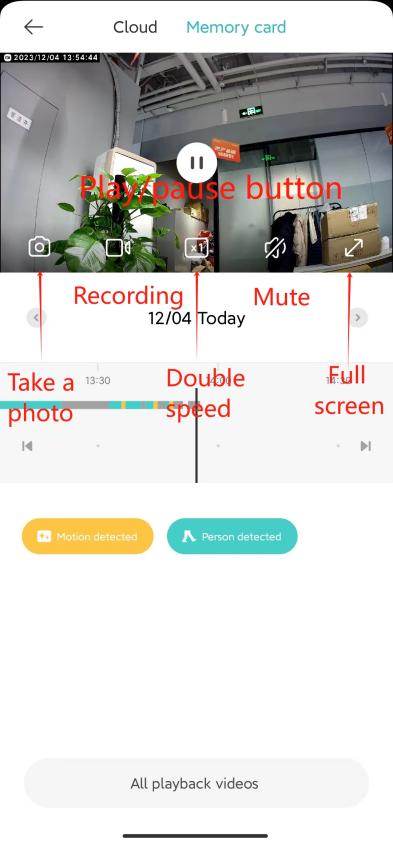
1. Tombol putar/jeda: Anda dapat menjeda dan melanjutkan pemutaran pada layar pemutaran kartu memori, dan tombol kontrol akan muncul saat Anda mengetuk layar pemutaran;
2. Ambil foto: Anda dapat mengambil tangkapan layar dari layar pemantauan saat ini, dan gambar akan dihasilkan dan disimpan ke album lokal dan Aplikasi Mi Home;
3. Perekaman: Ketuk tombol [Recording] untuk merekam antarmuka pemantauan saat ini dan menyimpan video ke album lokal dan Mi Home App;
4. Kecepatan ganda: Video dalam kartu memori mendukung pemutaran ulang kecepatan 1x, 4x, dan 16x di kamera. Saat Anda memilih pemutaran [Kecepatan ganda], Anda akan bermain dibisukan secara default;
5. Bisukan: Setiap kali Anda memasuki kamera untuk menonton kembali, antarmuka pemutaran kartu memori default adalah bisu, jika Anda ingin memiliki suara saat melihat gambar, ketuk tombol [Mute] untuk menghidupkan suara;
6. Layar penuh: Ketuk tombol ini, dan layar pemantauan kamera akan masuk ke antarmuka layar horizontal.
16. Q: Bagaimana cara memformat kartu SD untuk Xiaomi Outdoor Camera CW300?
J: Buka Mi Home App>> Camera >>ketuk [...] di sudut kanan atas>> pilih [Kelola penyimpanan] >> ketuk [Status kartu SD] >> ketuk [Format kartu SD]. 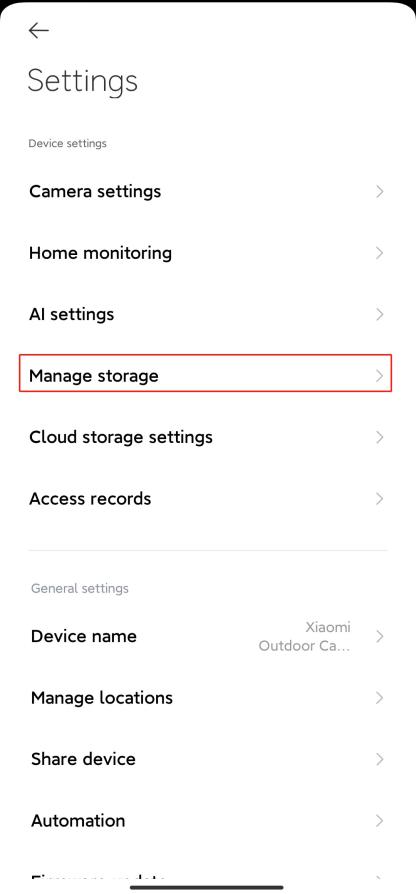
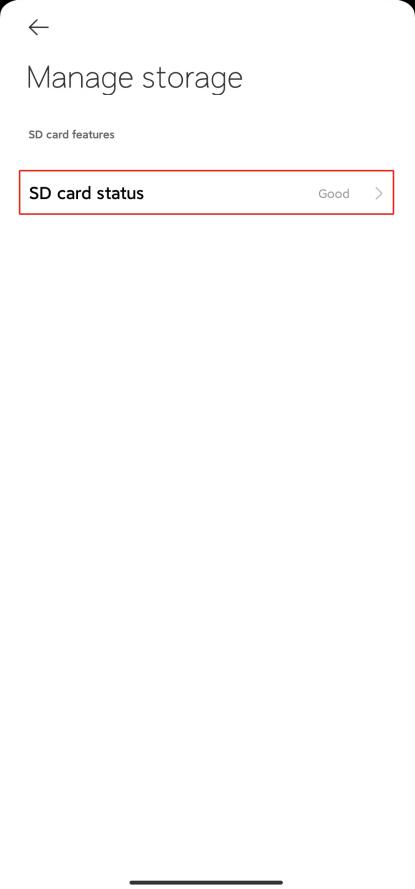
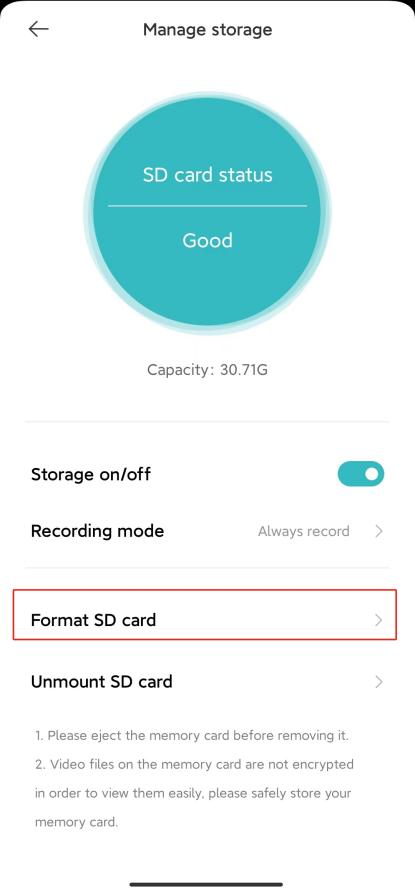
Nota:
Format kartu SD akan menghapus semua video di kartu memori, pastikan untuk menyimpan video terlebih dahulu.
17. Q: Mode perekaman apa yang dimiliki Xiaomi Outdoor Camera CW300? Bagaimana cara mengaturnya?
A:1. Ada dua mode perekaman: Selalu Rekam atau Rekam video saat gerakan terdeteksi.
2. Buka Aplikasi Mi Home >> Kamera >> ketuk [...] di sudut kanan atas >> pilih [Kelola penyimpanan] >> [Status kartu SD] >> [Mode Perekaman].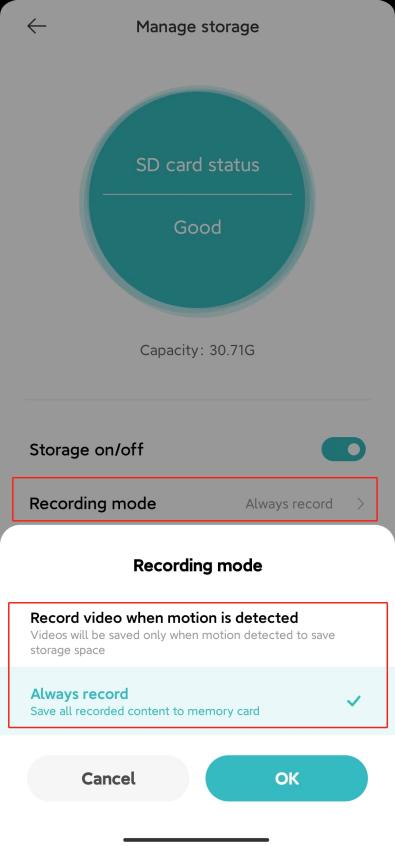
18. Q: Bagaimana cara memperbarui firmware Xiaomi Outdoor Camera CW300?
A: Buka Aplikasi Mi Home >> Kamera >> ketuk [...] di sudut kanan atas >> pilih [Firmware update] >> Jika ada pembaruan, harap perbarui firmware tepat waktu.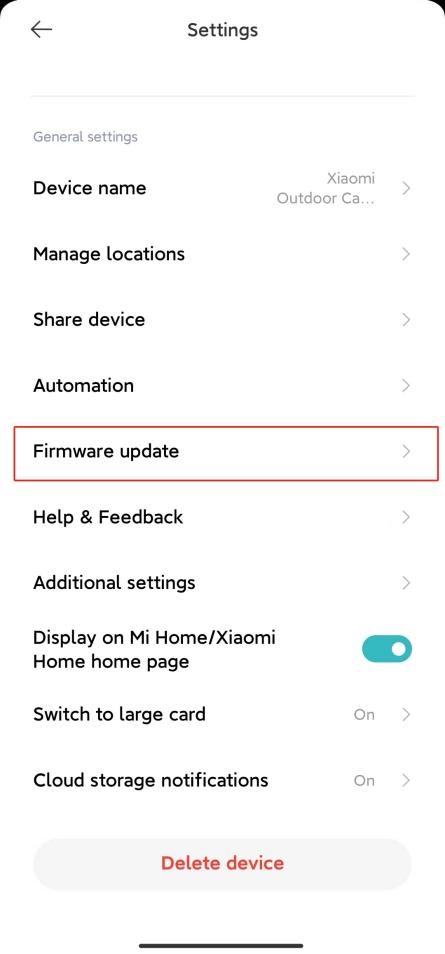
19. Q: Apa kondisi pemicu dan tindakan untuk Xiaomi Outdoor Camera CW300 untuk menciptakan adegan cerdas?
A: 1.
Untuk referensi Anda, kondisi pemicunya adalah sebagai berikut:
(1). Aktifkan mode penglihatan malam;
(2). Matikan mode penglihatan malam;
(3). Gerakan terdeteksi;
(4). Orang terdeteksi;
(5). Saat peringatan suara & cahaya dijalankan.
2. Untuk referensi Anda, tindakan eksekusi adalah sebagai berikut:
(1). Mode tidur;
(2). Bangun;
(3). Mulai ulang kamera;
(4). Matikan pelacakan manusia;
(5). Aktifkan pelacakan manusia;
(6). Nonaktifkan peringatan suara;
(7). Aktifkan peringatan suara;
(8). Putar peringatan suara;
(9). Nonaktifkan asisten pengawasan rumah;
(10). Aktifkan asisten pengawasan rumah;
(11). Rekam dan unggah ke penyimpanan cloud.
Misalnya, jika kamera mendeteksi bahwa seseorang sedang bergerak, kamera dapat mengeksekusi [Aktifkan suara lert] atau skenario kustom lainnya.
20. Q: Bagaimana saya bisa melihat video pengawasan video penyimpanan cloud dari Xiaomi Outdoor Camera CW300?
A: Buka Aplikasi Mi Home >> pilih Kamera >> pilih [Playback] >> pilih [Cloud] >> lihat video sesuai dengan kebutuhan Anda.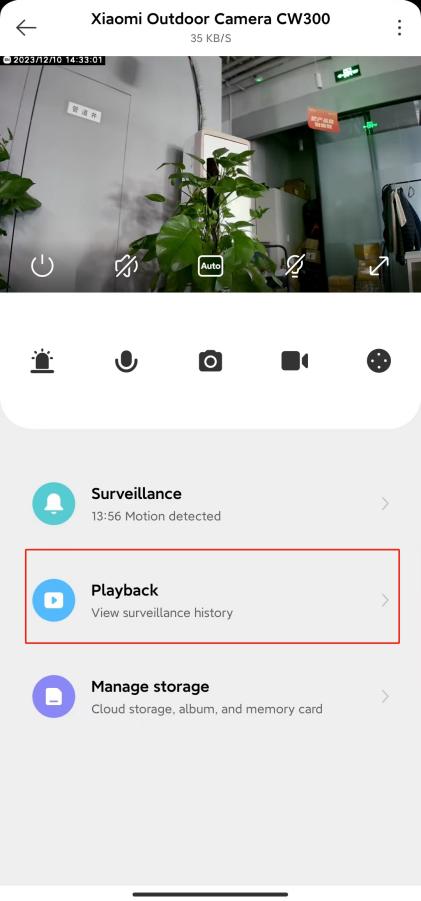
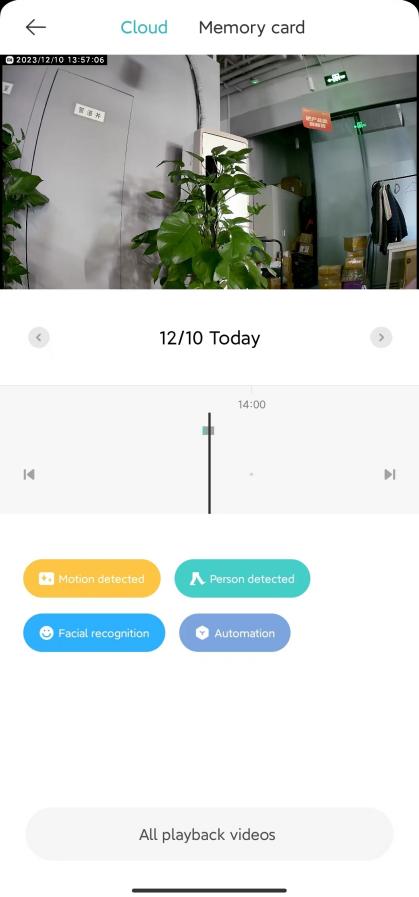
Nota:
Warna berbeda di bawah ini mewakili acara perekaman yang berbeda, Anda dapat langsung menyeret garis waktu ke posisi warna untuk menonton acara perekaman sesuai dengan kebutuhan Anda.
21. Q: Apakah Xiaomi Outdoor Camera CW300 mendukung fungsi gambar panorama?
A: Tidak didukung.
22. Q: Apakah volume Xiaomi Outdoor Camera CW300 dapat disesuaikan saat melakukan panggilan suara?
J: Tidak. Selama panggilan suara, Anda tidak dapat menyesuaikan suara di sisi kamera, tetapi hanya di ponsel dengan menyesuaikan volume ponsel.
23. Q: Apa yang harus saya lakukan jika ponsel Xiaomi Outdoor Camera CW300 saya tidak dapat menerima pemberitahuan alarm atau pesan lain dari asisten pengurus rumah tangga?
A: 1. Di pengaturan telepon, aktifkan izin pemberitahuan aplikasi;
2. Tombol di pusat pengaturan pesan Aplikasi Mi Home tetap menyala.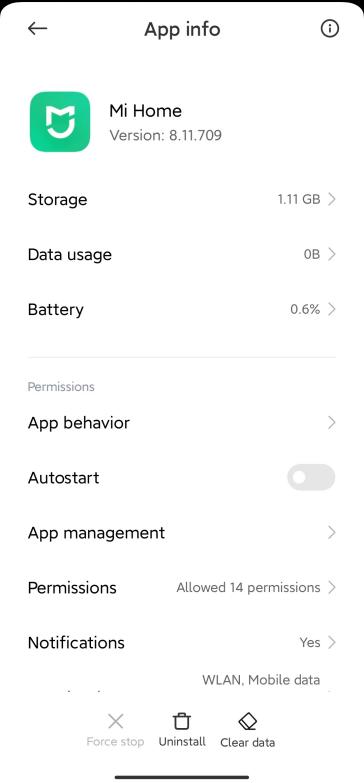
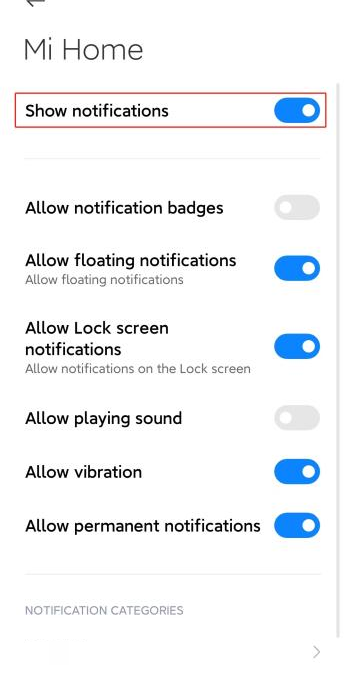
24. Q: Apa yang harus saya lakukan jika ada video alarm di pesan alarm pemantauan Xiaomi Outdoor Camera CW300 Home tetapi tidak ada pesan pemberitahuan?
J:Konfirmasikan apakah [Pemantauan rumah] diaktifkan dan apakah sakelar [Jenis pemberitahuan peristiwa] diaktifkan. 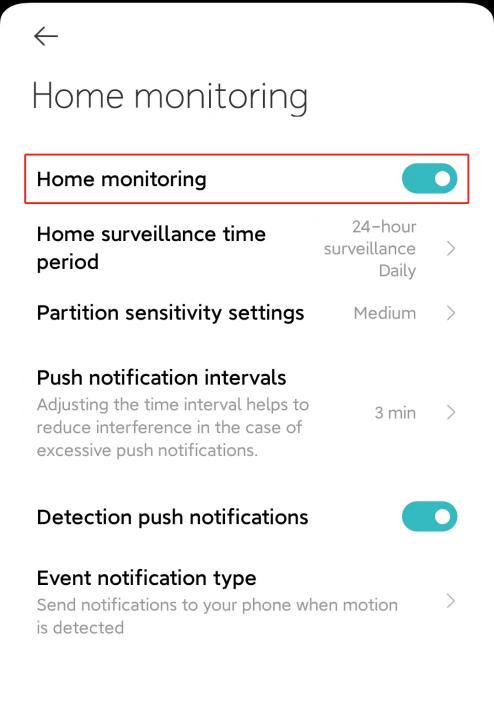
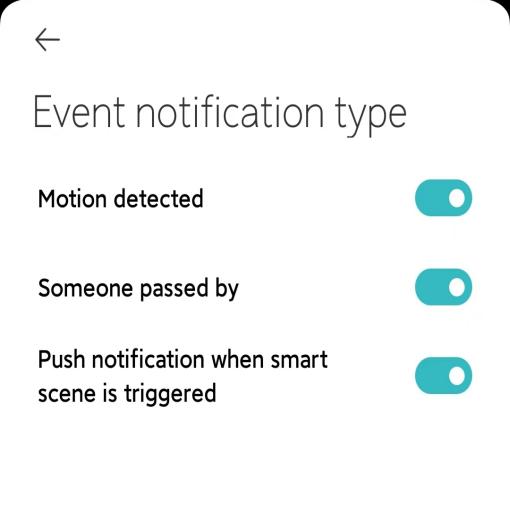
25. Q: Bagaimana saya bisa berbagi Xiaomi Outdoor Camera CW300 dengan orang lain?
A: 1. Di beranda Mi Home App, tekan dan tahan ikon kamera hingga fungsi pintasan muncul di bagian bawah halaman, pilih [Bagikan], dan bagikan dengan orang lain sesuai petunjuknya;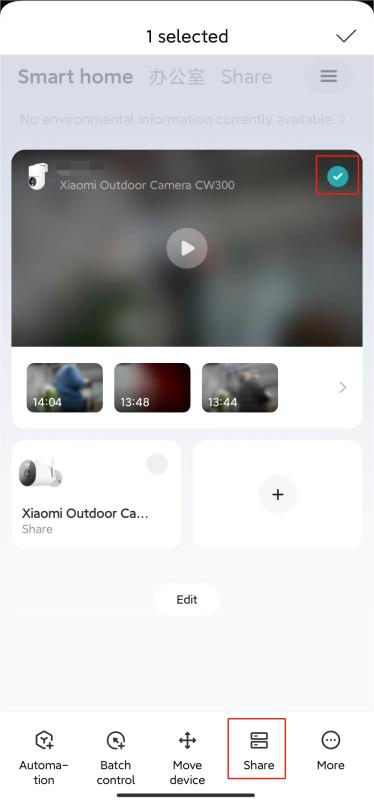
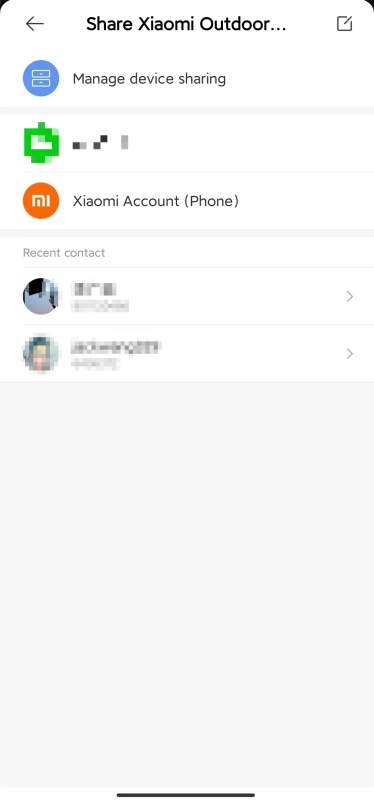
2. Buka Aplikasi Mi Home >>Pilih kamera>>Ketuk [...] di sudut kanan atas >>[Share device]>> berbagi dengan orang lain sesuai petunjuk. 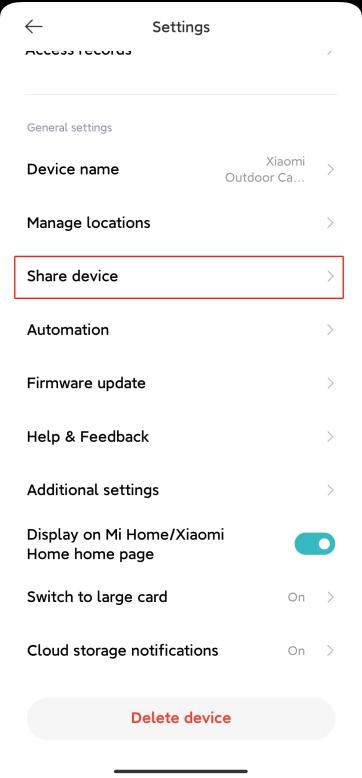
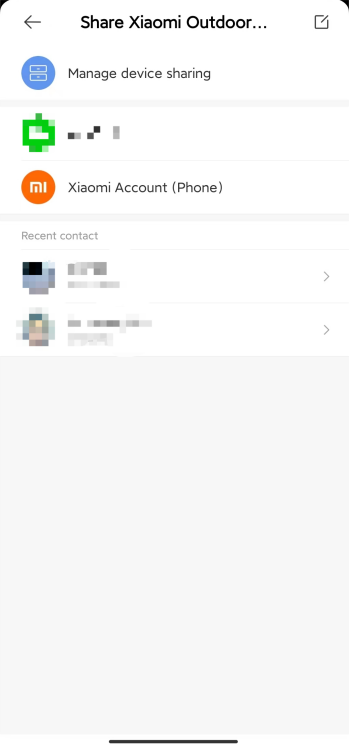
Nota:
Xiaomi Outdoor Camera CW300 dapat dibagikan dengan banyak orang di Mi Home, tetapi mendukung hingga 2 orang untuk melihat umpan langsung secara bersamaan.
26. Q: Xiaomi Outdoor Camera CW300 deteksi humanoid tidak akurat, tidak ada gerakan dalam gambar, tapi apa yang harus saya lakukan jika seseorang dipindahkan?
J:Masuk ke [Surveillance], ketuk video [Orang terdeteksi], ketuk [Recognition errors report], dan ketuk [OK] untuk umpan balik. Kami akan terus mengoptimalkan masalah ini.
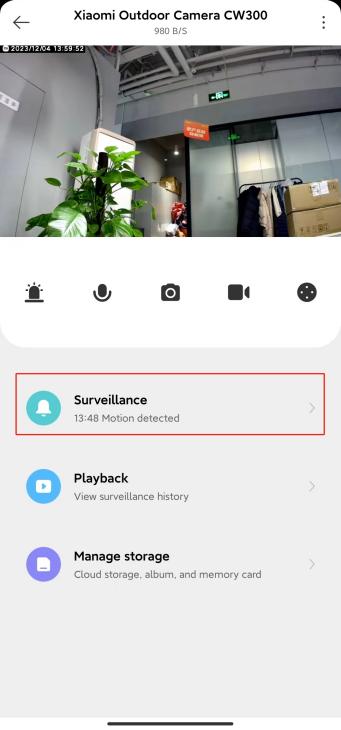
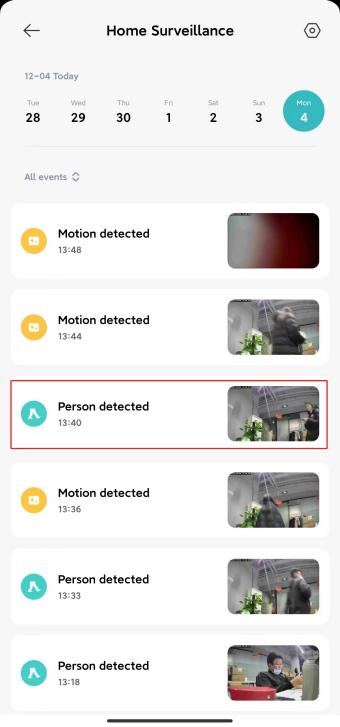
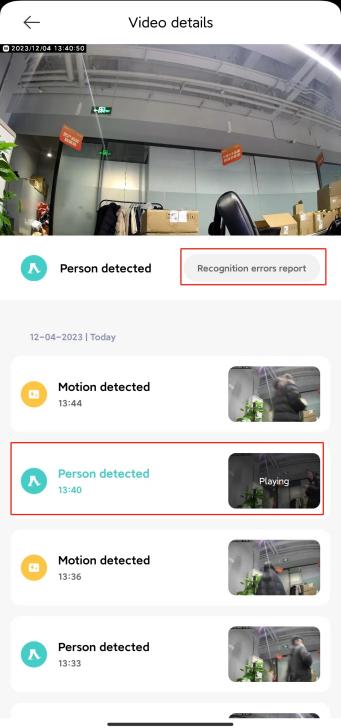
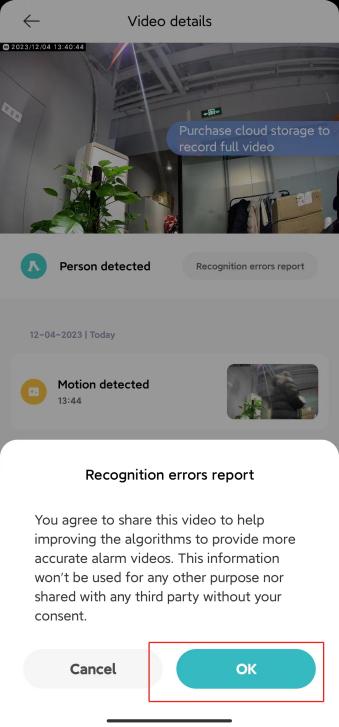
27. Q: Apakah Xiaomi Outdoor Camera CW300 mendukung melihat beberapa kamera secara bersamaan?
J: Unduh Aplikasi Mi Home dan gunakan akun Mi Home Anda untuk mengikat akun Anda untuk melihat beberapa perangkat.
Saat beberapa kamera bekerja secara bersamaan, Anda dapat melihat gambar pemotretan real-time dari beberapa kamera secara bersamaan melalui Mi Home App di ponsel, TV, tablet, dan perangkat lain, serta mendukung 4 saluran gambar untuk dilihat secara bersamaan. (Tampilan layar penuh empat layar terpisah untuk sementara hanya didukung di TV, dan akan diperbarui untuk mendukung lebih banyak perangkat.)
28. Q: Apakah Xiaomi Outdoor Camera CW300 mendukung beberapa akun untuk dilihat secara bersamaan?
J: Anda dapat menambahkannya ke akun Xiaomi Anda dan membagikannya dengan beberapa akun Mi Home lainnya, tetapi Anda hanya dapat memiliki 2 akun atau perangkat untuk melihat video langsung dari kamera yang sama secara bersamaan (misalnya, ponsel atau tablet dapat melihat video langsung perangkat secara bersamaan).
29. Q: Bagaimana cara Xiaomi Outdoor Camera CW300 memperbesar layar di halaman beranda Mi Home untuk pratinjau?
A: 1. Buka aplikasi Mi Home >> Pilih kamera >> Ketuk [...] di sudut kanan atas >> [Beralih ke kartu besar] >> Anda dapat mengaktifkan/menonaktifkan [Set card style as large] (Atur gaya kartu sebagai besar) atau [Tampilkan acara terbaru yang diambil pada kartu];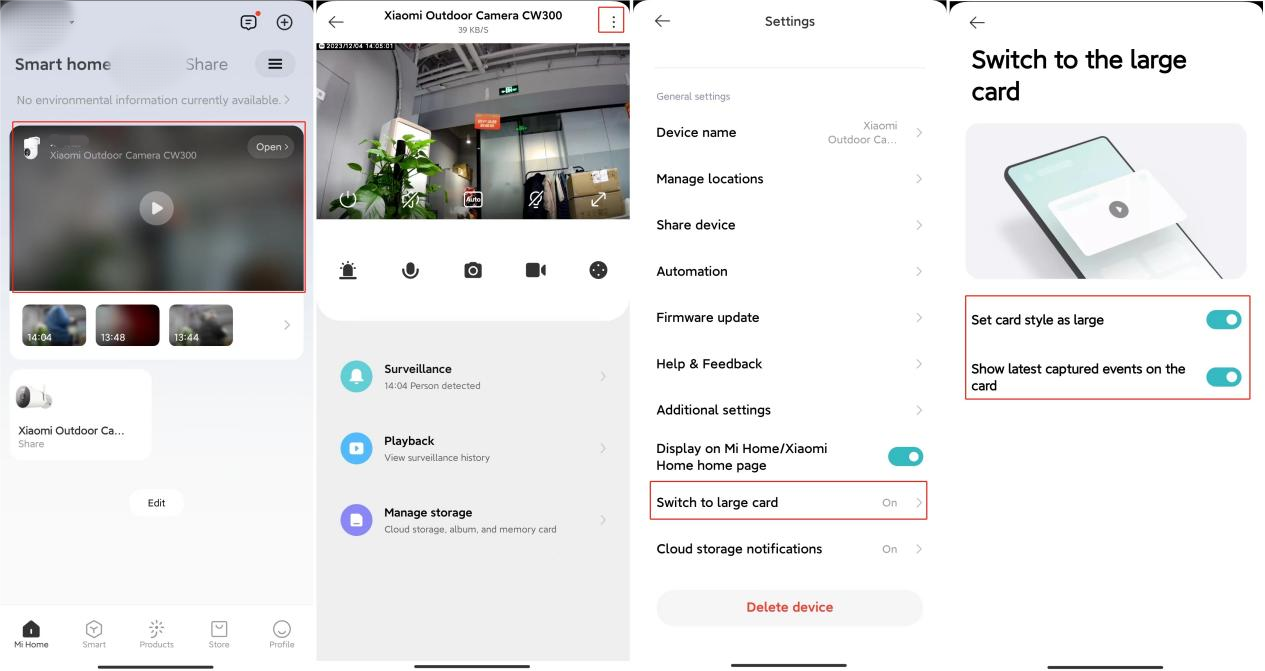
2. Di berandaMi Home App, tekan dan tahan ikon kamera hingga fungsi pintasan muncul di bagian bawah halaman, dan pilih [More] >> ketuk [Switch to the large card]; 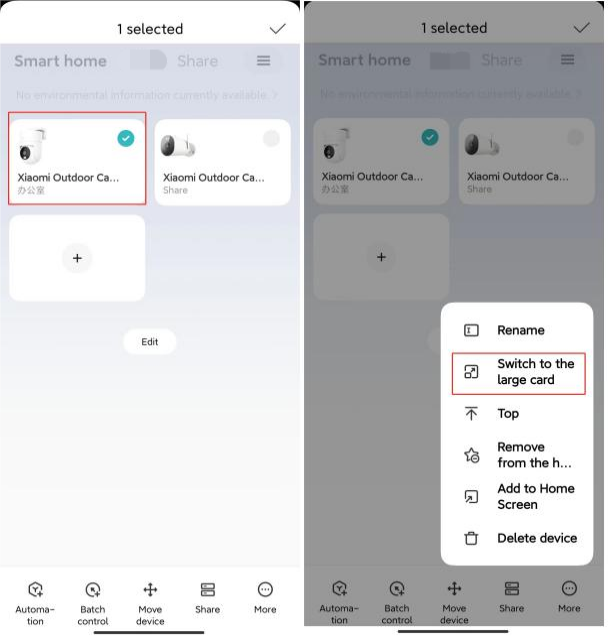
30. Q: Bagaimana cara mengatur kartu Shortcut untuk Xiaomi Outdoor Camera CW300?
J: Untuk membuka Quick Actions, Anda dapat mengetuk ikon kamera diberanda Mi Home untuk masuk ke layar kamera (seperti yang ditunjukkan di bawah), dan Anda dapat membuka Quick Actions di Mi Home App>>[Profile] >>[Settings] >> [Shortcut card] >> [Enable shortcuts]. 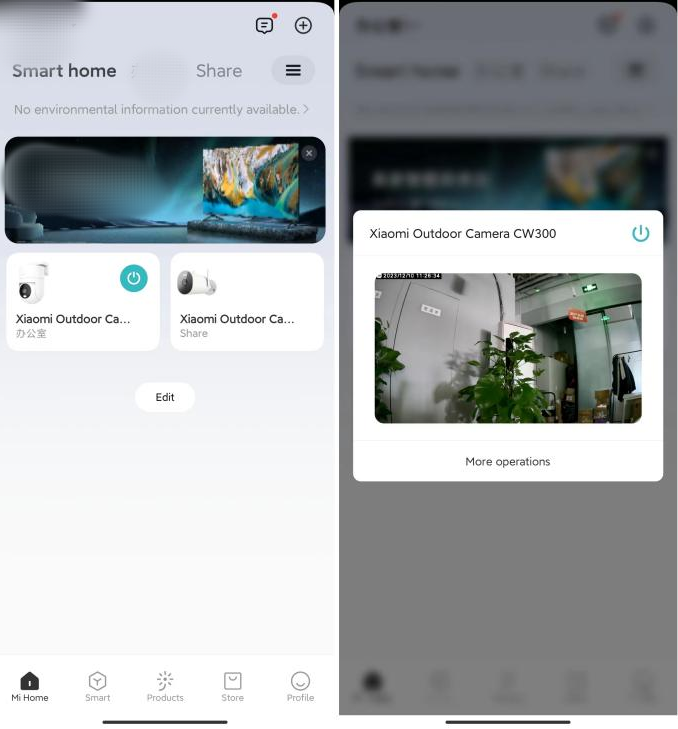
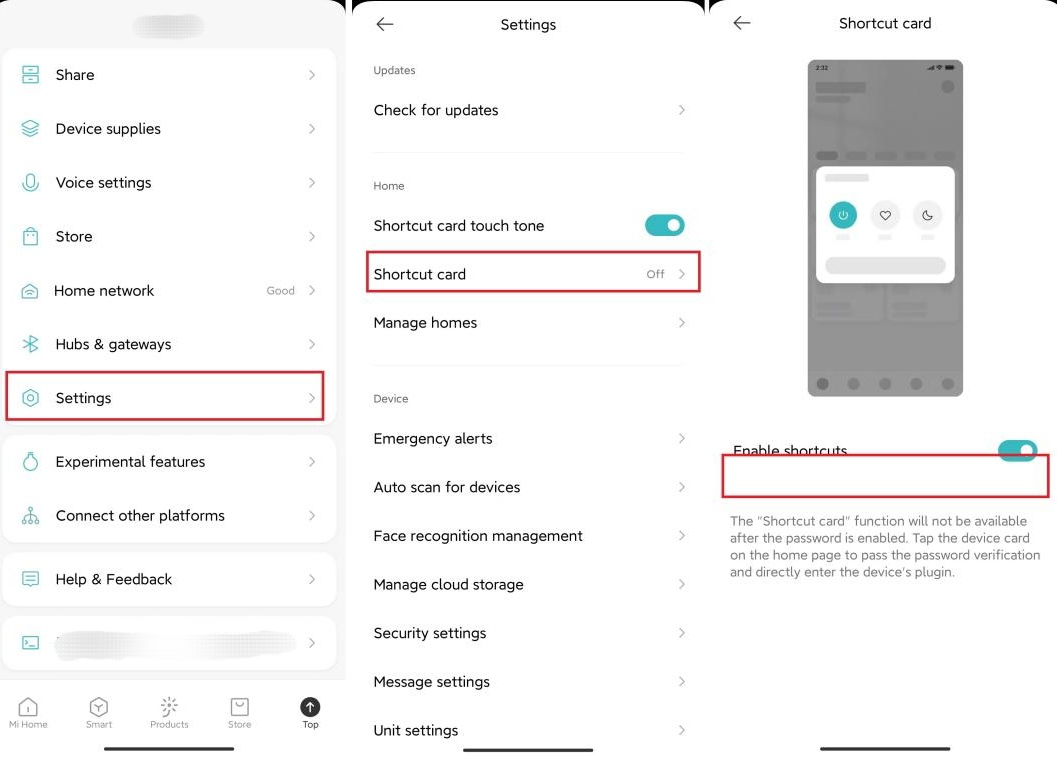
31. Q: Apa versi minimum yang didukung dari sistem Xiaomi Outdoor Camera CW300?
A: Versi sistem yang didukung: Android 8.0 atau iOS 12.0 dan yang lebih baru.
Pemecahan masalah
1. Q: Apa yang harus dilakukan jika kamera Xiaomi Outdoor Camera CW300 tidak dapat dihidupkan?
A: 1. Pastikan untuk menggunakan kabel daya dan adaptor asli, dan nyalakan catu daya.
2.Anda dapat menekan dan menahan tombol reset selama 7 detik untuk mengatur ulang perangkat, lalu mencoba menyambungkan kembali.
2. Q: Apa yang harus dilakukan jika lampu indikator Xiaomi Outdoor Camera CW300 tidak menyala?
J: 1. Periksa apakah kamera dihidupkan secara normal, dan pastikan untuk menggunakan kabel daya dan adaptor asli;
2. Masuk ke antarmuka utama video real-time kamera dari aplikasi Mi Home , ketuk [...] di sudut kanan atas, masuk ke [Pengaturan kamera], ketuk tombol [Lampu status], dan nyalakan lampu status.
3. Q: Apa yang harus dilakukan jika Xiaomi Outdoor Camera CW300 berkedip biru dan aplikasi Mi Home meminta perangkat offline?
A: 1. Periksa apakah jaringan router normal, jika Anda telah mengubah nama Wi-Fi, kata sandi atau lokasi koneksi, harap atur ulang kamera dan ikat koneksi;
2. Mulai ulang router dan dekatkan kamera ke router;
3. Jika jaraknya jauh dan ada banyak dinding, koneksi kabel jaringan dapat diganti, dan kabel jaringan yang dapat mengakses Internet langsung dimasukkan ke port jaringan perangkat, dan perangkat akan mengalihkan koneksi kabel jaringan tanpa mengikat ulang.
4. Q: Apa yang harus dilakukan jika Xiaomi Outdoor Camera CW300 meminta koneksi APP gagal atau waktu koneksi habis?
A: 1. Harap konfirmasi apakah akun Wi-Fi dan kata sandi router yang ingin Anda ikat sudah benar;
2. Silakan periksa apakah ponsel terhubung ke jaringan secara normal, Anda dapat menggunakan hotspot ponsel untuk tes koneksi, jika hotspot ponsel dapat terhubung, itu mungkin kegagalan Wi-Fi, silakan hubungi operator jaringan Wi-Fi untuk menyelesaikan;
3. Coba restart router atau ubah koneksi kabel jaringan.
4. Coba atur ulang kamera dan sambungkan kembali.
5. Q: Apa yang harus dilakukan jika kamera tidak dapat digunakan setelah Xiaomi Outdoor Camera CW300 mengubah lokasi koneksi atau mengubah nama atau kata sandi Wi-Fi?
A: 1. Ubah lokasi. Jika dihubungkan dengan kabel Ethernet, dapat digunakan secara langsung;
2. Penggantian Wi-Fi memerlukan pengaturan ulang kamera dan menghubungkan kembali ke Aplikasi Mi Home, menghapus kamera yang terikat, lalu menekan lama tombol reset selama 7 detik untuk mengikatnya kembali dari yang baru;
3. Jaga kamera sedekat mungkin ke router untuk memastikan stabilitas jaringan, atau ganti sambungan kabel jaringan.
6. Q: Apa yang harus dilakukan jika Xiaomi Outdoor Camera CW300 tidak dapat terhubung ke Mi Home App?
A: 1. Sambungkan kembali ke Aplikasi Mi Home setelah mengatur ulang kamera;
2. Reboot router dan dekatkan kamera ke router;
3. Untuk kamera yang telah diikat, jika Anda perlu mengikatnya kembali (misalnya, pindah ke tempat tinggal lain, mengubah lingkungan jaringan, atau menghadiahkan kamera kepada orang lain), Anda harus melepaskan ikatan kamera (hapus kamera di Mi Home App) sebelum orang baru dapat mengikatnya kembali.
7. Q: Apa yang harus dilakukan jika kode QR rusak dan tidak dapat dipindai pada Xiaomi Outdoor Camera CW300?
A: Aplikasi Mi Home >> Ketuk [+] di sudut kanan atas >> Pilih [Tambahkan perangkat] >> Pilih [Xiaomi Outdoor Camera CW300] atau ketuk [kaca pembesar] di sudut kanan atas untuk mencari "Xiaomi Outdoor Camera CW300" >> Pilih [Menggunakan Wi-Fi untuk menghubungkan] >> Pilih [Wi-Fi] >> [Jaga koneksi jaringan] >> [Tambahkan secara manual jika tidak ada kode QR] >> Masukkan angka 4 digit yang disiarkan oleh kamera >> Tunggu hingga pengikatan berhasil.
8. Q: Apa yang harus dilakukan jika saya tidak dapat mendengar suara atau ada suara saat melihat layar langsung Xiaomi Outdoor Camera CW300?
A: 1. Volume video real-time dimatikan secara default di Mi Home App, Anda dapat membuka tombol volume di jendela video. Jika volumenya rendah, Anda dapat menaikkan volume ponsel Anda;
2. Jika ada suara bising di layar langsung, jauhkan ponsel Anda dari kamera dan hindari kamera di dekat saluran listrik tegangan tinggi, oven microwave, dan peralatan lain dengan interferensi elektromagnetik yang kuat.
9. Q: Apa yang harus dilakukan jika saya tidak dapat mendengar suara di sisi kamera selama panggilan di Xiaomi Outdoor Camera CW300?
A: 1. Periksa apakah Aplikasi Mi Home telah memperoleh izin untuk menggunakan mikrofon (rekaman) ponsel, jika Anda belum mendapatkan izin, harap aktifkan izin yang relevan di pengaturan ponsel;
2. Periksa apakah suara di ponsel diturunkan terlalu pelan sehingga tidak ada suara.
10. Q: Bagaimana cara melihat video yang direkam pada Xiaomi Outdoor Camera CW300?
A: 1. Masuk ke Mi Home App, ketuk layar video untuk melihat video real-time; ketuk [Home surveillance] (Pengawasan rumah) untuk melihat video peristiwa yang direkam oleh kamera di masa lalu;
2. Jika kartu microSD dipasang, Anda dapat melihat video historis di [Review].
11. Q: Apa yang harus dilakukan jika video lag dan gambar tidak sinkron dengan suara saat melihat layar kamera pada Xiaomi Outdoor Camera CW300?
A: 1. Video tertinggal dapat disebabkan oleh bandwidth jaringan yang tidak mencukupi. Ketuk ikon [2.5k] pada layar pratinjau dan atur opsi [Video Quality Selection] ke [Auto];
2. Gambar dan suara tidak sinkron. Disarankan untuk memeriksa apakah jaringan yang terhubung ke kamera normal, atau keluar dari Mi Home App dan membukanya kembali.
12. Q: Apa yang harus dilakukan jika gambar video tidak jelas atau kotor pada Xiaomi Outdoor Camera CW300?
A: 1. Sobek film pelindung lensa sebelum digunakan;
2. Seka lensa dengan kain lembut agar tetap bersih.
13. Q: Apakah saya harus memasang kartu microSD untuk menggunakan Xiaomi Outdoor Camera CW300?
J: Kamera dapat digunakan tanpa kartu microSD. Jika kartu microSD tidak dipasang, hanya video peristiwa pengawasan yang akan disimpan secara otomatis di penyimpanan cloud; jika kartu microSD dipasang, itu akan menyimpan 7×24 jam video pengawasan pada kartu microSD secara bersamaan.
14. Q: Apa tindakan pencegahan saat menggunakan kartu microSD pada Xiaomi Outdoor Camera CW300?
J: 1. Kamera hanya mendukung kartu microSD FAT32, yang harus diformat di dalam kamera sebelum dapat didukung;
2. Setelah kartu microSD penuh dengan video, kamera akan secara otomatis menghapus video dengan tanggal paling awal dan merekamnya dalam satu lingkaran. Untuk menghindari kehilangan file, harap cadangkan file kartu microSD Anda secara teratur;
3. Pastikan kamera dimatikan, buka penutup kedap air di atas slot kartu untuk membuka slot kartu microSD, dan masukkan kartu microSD ke dalam slot dengan sisi kontak menghadap ke atas.
15. Q: Apa yang harus dilakukan jika Xiaomi Outdoor Camera CW300 dengan kartu microSD tidak dapat merekam video, atau menghapus video untuk perekaman atau format loop?
A: 1. Periksa apakah kartu memori dimasukkan ke dalam kamera;
2. Setelah memasang kartu microSD, perangkat meminta kartu microSD belum diaktifkan dan perlu diformat di Aplikasi Mi Home sebelum digunakan;
3. Jika tidak dapat diformat di Aplikasi Mi Home atau masalah berlanjut setelah pemformatan, disarankan untuk membeli kartu memori khusus kamera merek biasa.
16. Q: Bagaimana cara menyimpan video pada kartu memori Xiaomi Outdoor Camera CW300?
A: 1. Setelah memasang kartu memori, video yang direkam selalu disimpan ke kartu memori secara default. Setelah penyimpanan terbatas, kamera akan secara otomatis menghapus video tertua dan melakukan perekaman loop;
2. Anda dapat menemukan pengaturan penyimpanan di plugin kamera di Mi Home App dan memilih untuk merekam hanya gambar bergerak, yang dapat menghemat ruang penyimpanan;
3. Saat Anda tidak perlu menonton video riwayat, Anda dapat mematikan sakelar penyimpanan di Aplikasi Mi Home, dan kamera tidak akan lagi merekam video ke kartu memori.
17. Q: Apa yang harus dilakukan ketika mengetuk [>>] di sudut kanan bawah kartu pada Mi Home App, tetapi tidak dapat masuk ke daftar video Home Surveillance dari Xiaomi Outdoor Camera CW300?
J: Ketuk [>>] di sudut kanan bawah Mi Home App, dan Anda dapat masuk ke beranda plug-in kamera. Ketuk [Home Surveillance] (Pengawasan Rumah) untuk masuk ke daftar video pengawasan.
18. Q: Bagaimana cara menggunakan fungsi alarm suara dan cahaya dari Xiaomi Outdoor Camera CW300?
A: 1. Setelah menyalakan fungsi alarm suara dan cahaya, ketika kamera mendeteksi seseorang di layar, itu akan secara otomatis memutar suara dan lampu pengisi akan berkedip;
2. Tekan [...] di sudut kanan atas beranda video langsung kamera, ketuk [Peringatan suara dan cahaya] di pengaturan kamera, dan aktifkan opsi [Peringatan suara dan cahaya] untuk menggunakannya.
19. Q: Bagaimana cara mengaktifkan fungsi peringatan suara dan cahaya dari Xiaomi Outdoor Camera CW300?
A: 1. Peringatan suara dan cahaya adalah opsi alarm pertahanan aktif. Ketika Anda menemukan kondisi abnormal, mereka dapat mengeluarkan peringatan suara dan cahaya tepat waktu;
2. Ketuk opsi [Peringatan suara dan cahaya] pada halaman video waktu nyata untuk mengaktifkan fungsi, peringatan suara dan cahaya akan berlangsung selama 30 detik, sisi perangkat akan menyiarkan bagian dari suara alarm dan lampu kilat isi, Anda dapat mengetuk lagi untuk membatalkan pemutaran.
20. Q: Apa yang harus dilakukan jika video historis tidak kontinu atau lancar saat menonton di Xiaomi Outdoor Camera CW300?
A: 1. Jika video dalam kartu memori tidak kontinu, itu dapat diaktifkan untuk merekam hanya layar bergerak, setelah fungsi dihidupkan, kamera hanya akan merekam ketika layar berubah; (jika video penyimpanan cloud tidak kontinu adalah keadaan normal, video penyimpanan cloud hanya direkam di layar bergerak, tidak dapat direkam 24 jam sehari);
2. Jika video membeku, itu bisa disebabkan oleh jaringan. Periksa apakah ada terlalu banyak perangkat yang tersambung ke jaringan yang terhubung ke kamera, atau apakah perangkat lain memutar video secara bersamaan. Anda juga dapat mengganti kabel jaringan untuk membuat koneksi lebih stabil.
21. Q: Apa yang harus dilakukan jika kartu memori Xiaomi Outdoor Camera CW300 tidak berfungsi dengan benar?
A: 1. Pastikan kamera dimatikan, buka penutup tahan air di atas slot kartu untuk mengekspos slot kartu microSD, dan masukkan kartu microSD ke dalam slot kartu dengan sisi kontak menghadap ke atas;
2. Harap gunakan kartu microSD yang diproduksi oleh merek biasa (Kapasitas maksimum yang didukung adalah 256GB dan hanya mendukung format FAT32. Kartu MicroSD 64GB ke atas harus masuk ke halaman plug-in kamera di Aplikasi [Mi Home] dan memformatnya dalam format FAT32 di [Pengaturan] >> [Kelola Penyimpanan] sebelum digunakan). Disarankan untuk membaca dan menulis kecepatan kartu microSD tidak lebih rendah dari U1 / Class10;
3. Harap konfirmasi bahwa kartu memori yang memenuhi persyaratan telah dipasang di kamera. Kamera tanpa kartu memori tidak dapat menyimpan video dan meninjau video historis;
4. Jika kartu memori tidak merekam video, atau kartu memori tidak dapat secara otomatis menghapus file dalam satu lingkaran, Anda dapat memformat kartu memori dalam pengaturan penyimpanan plug-in Aplikasi kamera;
5. Jika kartu memori tidak dapat diformat di Aplikasi, Anda dapat memformat kartu memori di komputer melalui pembaca kartu. Setelah pemformatan selesai, matikan kamera dan pasang kembali kartu memori.
Nota:
Setelah memformat, file dalam kartu memori akan dihapus.
22. Q: Apa yang harus dilakukan jika Xiaomi Outdoor Camera CW300 bersiul selama panggilan suara?
A: 1. Saat melakukan panggilan, jangan letakkan ponsel dan perangkat di ruang yang sama, dan jauhkan lebih dari 10 meter dari perangkat. Gema dan peluit yang disebabkan oleh panggilan dekat adalah normal;
2. Jika ada banyak produk elektronik di dekat perangkat, interferensi elektromagnetik akan dihasilkan, yang akan menyebabkan peluit, kebisingan, dll. selama panggilan suara.
23. Q: Apa yang harus dilakukan jika gambar pemotretan kabur atau tidak ada gambar pemotretan saat Xiaomi Outdoor Camera CW300 dalam penglihatan malam?
J: 1. Pastikan lensa kamera bersih dan bebas debu;
2. Silakan periksa apakah lensa tertutup oleh serpihan. Anda harus menghindari bagian depan dan samping lensa yang dekat dengan benda-benda reflektif seperti kaca dan dinding putih, yang dapat menyebabkan gambar menjadi cerah di jarak dekat dan gelap atau keputihan di jarak jauh.
24. Q: Mengapa video pada kartu memori Xiaomi Outdoor Camera CW300 memiliki suara saat dilihat di telepon, tetapi tidak ada suara di komputer?
A: Ini karena ketidakcocokan perangkat lunak pemutar video di komputer. Anda dapat mengubah pemutar komputer.
25. Q: Apa yang harus dilakukan jika video yang direkam dalam kartu memori Xiaomi Outdoor Camera CW300 tidak kontinu dan gambar tidak disinkronkan dengan suara?
A: 1. Mulai ulang perangkat untuk melihat apakah kembali normal;
2. Periksa apakah kartu memori sering ditukar panas. Kartu memori harus dioperasikan saat kamera dimatikan. Sering hot-swapping akan menyebabkan kinerja kartu memori menurun, mengakibatkan masalah abnormal pada video yang direkam;
3. Periksa apakah kecepatan membaca kartu memori terlalu rendah;
4. Ganti kartu memori (pastikan bahwa menggunakan kartu memori dari merek besar memenuhi persyaratan, jika tidak banyak masalah abnormal akan terjadi selama penggunaan, seperti perekaman yang tidak koheren, pengecualian memori, dll.).
26. Q: Apa yang harus dilakukan jika kartu memori Xiaomi Outdoor Camera CW300 tidak berfungsi dengan benar?
A: 1. Mulai ulang kamera;
2. Periksa apakah firmware kamera dan versi Aplikasi [Mi Home] perlu diperbarui;
3. Hapus data Aplikasi Mi Home (ini akan menghapus video penyimpanan cloud yang Anda unduh);
4. Ganti kartu memori.
Nota:
Kartu memori memiliki masa pakai, jika Anda menggunakan kartu untuk waktu yang lama, dapat menyebabkan kartu memori terhapus berkali-kali dan tidak dapat digunakan lagi, pastikan untuk meminta pengguna untuk mengganti kartu memori merek yang akan digunakan.
27. Q: Apa yang harus dilakukan jika gimbal Xiaomi Outdoor Camera CW300 macet dan tidak berputar?
A: 1. Matikan kamera dan mulai ulang;
2. Mi Home App >> Cari [Xiaomi Outdoor Camera CW300] >> Tap [...] di sudut kanan atas >> [Pengaturan kamera] >> [Setel ulang perangkat];
Jika kamera masih tidak dapat berputar, silakan hubungi pusat layanan purna jual.
28. Q: Apa yang harus dilakukan jika posisi gimbal Xiaomi Outdoor Camera CW300 menyimpang?
J: Jika gimbal menyimpang dan posisi lensa tidak akurat, jangan memutar kepala kamera untuk memaksanya berputar. Anda dapat mengkalibrasi gimbal melalui Mi Home App.
Nota:
Rotasi gimbal jangka panjang dapat menyebabkan perpindahan, disarankan untuk mengkalibrasi secara teratur.
29. Q: Apa yang harus dilakukan jika upgrade firmware Xiaomi Outdoor Camera CW300 gagal?
J: Kegagalan upgrade biasanya disebabkan oleh jaringan yang buruk atau ketidaknormalan server. Harap ubah jaringan dan coba lagi; Jika jaringan lancar dan bagus, harap ubah periode dan coba lagi.
30. Q: Apa yang harus dilakukan jika Xiaomi Outdoor Camera CW300 selalu berputar dengan sendirinya?
A: Mi Home App >> pilih kamera >> tekan [...] di sudut kanan atas >> [Pengaturan kamera] >> Nonaktifkan fungsi [Pelacakan manusia].
Setelah fungsi pelacakan manusia diaktifkan, kamera akan mengikuti pergerakan layar saat mendeteksi gerakan. Ini akan kembali ke posisi semula untuk melanjutkan pemantauan setelah rotasi selesai.
31. Q: Mengapa ada suara gemerisik saat menggoyangkan Xiaomi Outdoor Camera CW300?
A: Untuk mencegah kamera rusak akibat kelembapan yang berlebihan, pengering ditempatkan di dalam kamera. Akan ada suara gemerisik saat bergetar, yang normal dan tidak akan mempengaruhi penggunaan produk.
32. Q: Apa yang harus dilakukan jika pengenalan wajah manusia tidak sensitif pada Xiaomi Outdoor Camera CW300?
A: 1. Kamera melakukan pengenalan dan perekaman berdasarkan bentuk manusia, memastikan bahwa kamera tetap dipasang secara horizontal. Jika dipasang terbalik, putar layar untuk meneruskan tampilan pada pengaturan layar Mi Home App . Tampilan horizontal layar dapat meningkatkan akurasi pengenalan humanoid;
2. Pergi ke Mi Home>> Ketuk [...] di sudut kanan atas >> pilih [Pengaturan Pengawasan Rumah] >> Ketuk [Pengaturan Sensitivitas Partisi] >> Pilih [Tinggi].
Apakah ini membantu?